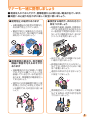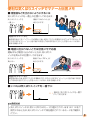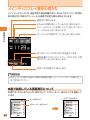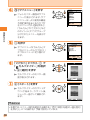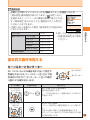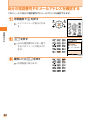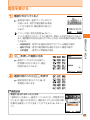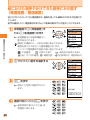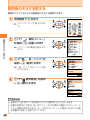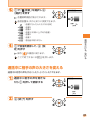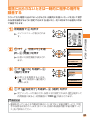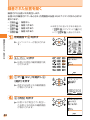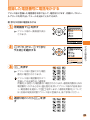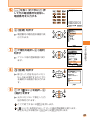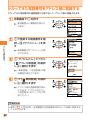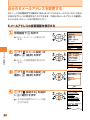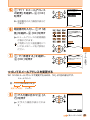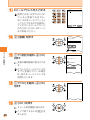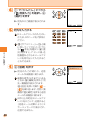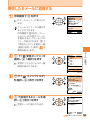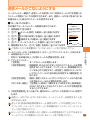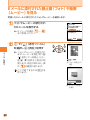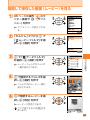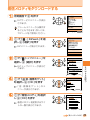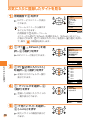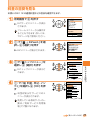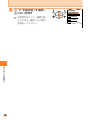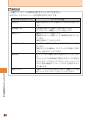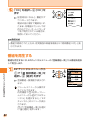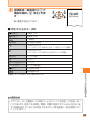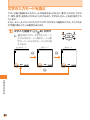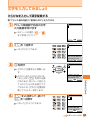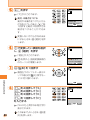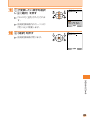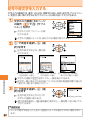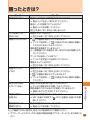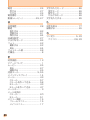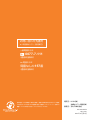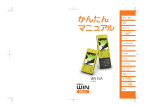Download 基本操作ガイド
Transcript
W 11 K 基本操作ガイド 準備をする 電話を かける/受ける アドレス帳を 使う メールを使う カメラを使う EZwebを使う EZチャンネル を利用する 文字を 入力する 困ったときは? その他の機能 ごあいさつ このたびは、 「W11K」をお買い上げいただき、誠にありがとうございました。 ご使用の前に、 このW11K基本操作ガイドおよび取扱説明書を必ずお読みいただ き、正しくお使いください。 お読みになった後は、いつでも見られるようお手元に大切に保管してください。 このW11K基本操作ガイドおよび取扱説明書を紛失されたときは、お近くのご相 談窓口までご連絡ください。 2冊のW11Kのマニュアル W11Kには、 この基本操作ガイドと取扱説明書が付属しています。 なお、auホームページでも、 この基本操作ガイドと取扱説明書をダウンロードいた だけます。 au のホームページ http://www.au.kddi.com/ 簡易英語版を au のホームページからダウンロードすることができます。 You can download the English version of the Basic Instruction Manual from the au homepage. • 基本的な使いかたから知りたいときは、 最初にこの W11K 基本操作ガイドをお 読みください。 W 11 K 基本操作ガイド 準備をする 電話を かける/受ける アドレス帳を 使う メールを使う カメラを使う EZwebを使う EZチャンネル を利用する 文字を 入力する 困ったときは? その他の機能 ご使用の前に 電 話 • より便利な各機能の詳しい使いかたを 知りたいときは、別冊の W11K 取扱説 明書をお読みください。 文字入力 W 11 K 取扱説明書 アドレス帳 機能メニュー カメラ データフォルダと miniSDメモリカード スケジュール メール EZweb EZチャンネル EZアプリ (JavaTM) EZムービー EZナビ auのネット ワークサービス 付 録 索 引 ■ 安全上のご注意 W11Kをご利用になる前には、別冊のW11K取扱説明書にあります「安全上のご 注意」をお読みいただき、正しくご使用ください。 2 本書の説明用画面では、 上部のアイコン表示部を省略している場合がありま す。 また実際の画面とは字体や形状が異なっていたり、 一部を省略している 場合があります。ご了承ください。 マナーも一緒に携帯しましょう ■ 電源を入れておくだけで、携帯電話からは常に弱い電波が出ています。 ■ 周囲への心配りを忘れずに楽しく安全に使いましょう。 ●使用禁止の場所があります • 自動車運転中の使用は危険なた め法律で禁止されています。 • 電波が飛行に支障をきたすおそ れがあるので、飛行機内では電 源を切っておきましょう。 ●使用する場所や、声の大きさに 気をつけましょう • 映画館や劇場、美術館、図書館な どでは、 発信を控えるのはもちろ ん、着信音で周囲の迷惑になら ないように電源を切るか、 気くば りスイッチを利用しましょう。 • 街中では、通行の邪魔にならな ●携帯電話の電波が、医用電気 機器に影響を与えるおそれが あります • 満員電車の中など混雑した場所 では、 付近に心臓ペースメーカを 装着している方がいる可能性が あります。携帯電話の電源を切っ ておきましょう。 い場所で使いましょう。 • 新幹線の車内やホテルのロビー などでは、迷惑のかからない場 所へ移動しましょう。 • 通話中の声は大きすぎないよう に気をつけましょう。 • 病院などの医療機関が個々に使 用禁止、持ち込み禁止と定めて いる場所では、 その指示に従いま しょう。 • 携帯電話のカメラを使って撮影 などする際は、相手の許可を得 てからにしましょう。 1 携帯電話の基本 この携帯電話でできること 2 メールのやりとりをする 写真を撮る 携帯電話どうしはもちろん、 パソコンともメールのやり とりができます。 撮った写真をそのまま Eメールで送ることがで きます。 43 ページ 61 ページ 69 ページ 79 ページ EZweb(インターネット) お好みの番組をゲット ニュースを見たり、着信メ ロディ、壁紙がダウンロード できます。 EZチャンネルで番組を 登録するだけで気になる 情報が配信されます。 便利な気くばりスイッチでマナーと伝言メモ ■ 着信音などを出さないようにするには 気くばりスイッチを一番上の位置にしておきます。 気くばりスイッチを 画面に「サイレント」が 一番上へ 表示されます。 電話がかかってくると 着信音を鳴らさず、バイブレータが振動した後、 相手に「ただいま電話に出ることができません。お それ入りますが“ピーッ”という音の後にお名前とご用件をお話ください」と応答メッセージが流れ、 用件を録音します。 ■ 電話に出られないときは伝言メモで応答 運転中など電話に出られないときは、 気くばりス イッチを真ん中の位置にしておきます。 気くばりスイッチを 画面に「セーフティ」が 真ん中へ 表示されます。 電話がかかってくると 着信音が鳴った後、 相手に「ただいま運転中です。おそれ入りますが“ピーッ”という音の後にお名前 とご用件をお話ください」と応答メッセージが流れ、用件を録音します。 ■ いつもは気くばりスイッチを一番下に 普段は、気くばりスイッチを一番下 ・・・にしておきます。 ポイント! 常にいずれかのモードが選択されています。 W11Kをご • 気くばりスイッチは、 使用になるときは、 気くばりスイッチで現在選択されているモードをご確認く ださい。 3 電源・電波・電池を確認! 通常使うときは電源は入れたままにしましょう。 電話がかかってきたときに電源が入っていないと、電話は 受けられません。 電話をかけたり受けたりするには、電源を入れておきま す。 Fを長く (約 1 秒以上)押してください。 13 ページ ON 電波の状態を確認しましょう。 サービスエリア内でも電波の届きにくい場所があります。 電波の状態は、画面左上の「 」に表示されます。 「 」が表示されていると電話をかけたり受けたりできま せん。 13 ページ 電池の残量はだいじょうぶですか。 電池残量が少ないと、正しくお使いになれないことがあり ます。 電池残量は、 「 」で確認できます。 13 ページ 4 迷惑メール・ワン切りにご注意! 迷惑メールがこないようにしたいときは・・・ メールフィルター機能で特定のEメールを届かな いようにすることができます。迷惑メールが多く含 まれる「未承諾広告※」と表示されるE メールも 受信しないように設定できます。 55 ページ 心当たりのない番号から電話がかかったら・・・ お客様に折り返し電話をさせて、 悪質な有料番組につ なげる行為(ワン切り)の可能性があります。着信音が 短く鳴って切れた場合は、着信履歴に赤い「 」アイ コンが表示されます。心当たりのない番号には電話を かけないようにしましょう。 29 ページ 5 目次 マナーも一緒に携帯しましょう................................................................................... 1 携帯電話の基本 2 この携帯電話でできること ......................................................................................... 2 便利な気くばりスイッチでマナーと伝言メモ ............................................................. 3 電源・電波・電池を確認!.............................................................................................. 4 迷惑メール・ワン切りにご注意!.................................................................................. 5 目次 6 準備をする 8 箱の中に入っているもの ............................................................................................. 8 各部の名称と機能 ....................................................................................................... 9 miniSDメモリカードの取り付けと取り外し ........................................................... 10 電池パックを充電する.............................................................................................. 12 電源を入れる ............................................................................................................ 13 電源を切る................................................................................................................ 13 メインディスプレイ表示の見かた ............................................................................ 14 メニュー画面を表示して項目を選択する ............................................................... 15 基本的な操作を覚える ............................................................................................ 19 Eメール・EZweb の初期設定をする ...................................................................... 22 自分の電話番号や Eメールアドレスを確認する .................................................... 24 ご利用いただく各種暗証番号について .................................................................. 25 電話をかける/受ける 26 電話番号をダイヤルしてかける .............................................................................. 26 電話を受ける ............................................................................................................ 27 前にかけた相手やかけてきた相手にかけ直す(発信履歴/着信履歴)............... 28 ワン切り対策 ............................................................................................................. 29 着信音の大きさを変える ......................................................................................... 30 通話中に相手の声の大きさを変える...................................................................... 31 着信音の種類を変える ............................................................................................ 32 電話に出られないときは一時的に相手の用件を録音する .................................... 33 録音された伝言を聞く ............................................................................................. 34 アドレス帳を使う 36 アドレス帳に登録する .............................................................................................. 36 登録した電話番号に電話をかける .......................................................................... 39 登録したアドレス帳を修正する ............................................................................... 40 かかってきた電話番号をアドレス帳に登録する ..................................................... 42 メールを使う 43 Eメールを使う .......................................................................................................... 43 6 自分の Eメールアドレスを変更する ....................................................................... 44 Eメールを作って送る .............................................................................................. 47 受信した E メールを読む ......................................................................................... 51 受信した E メールに返信する .................................................................................. 53 迷惑メールがこないようにする............................................................................... 55 Eメールに添付された静止画(フォト)や動画(ムービー)を見る ......................... 56 Cメールを使う ......................................................................................................... 57 Cメールを作って送る .............................................................................................. 58 受信した C メールを読む ......................................................................................... 60 カメラを使う 61 静止画(フォト)を撮影する ...................................................................................... 62 撮影して保存した静止画(フォト)を見る................................................................ 64 動画(ムービー)を録画する .................................................................................... 65 録画して保存した動画(ムービー)を見る .............................................................. 67 撮影した静止画(フォト)や録画した動画(ムービー)をEメールに添付して送信する.... 68 フォトメール便 .......................................................................................................... 68 EZwebを使う 69 EZweb(インターネット)について ......................................................................... 69 基本的な操作を覚える ............................................................................................ 70 情報サイトの概要 ..................................................................................................... 72 着信メロディをダウンロードする............................................................................. 73 よく見るサイトを登録する ....................................................................................... 75 お気に入りに登録したサイトを見る ........................................................................ 76 料金の目安を見る .................................................................................................... 77 EZチャンネルを利用する 79 EZチャンネルメニューを呼び出してみる .............................................................. 79 番組を登録する ........................................................................................................ 81 番組を再生する ........................................................................................................ 82 番組を保存する ........................................................................................................ 84 文字を入力する 85 文字を入力するキー操作 ........................................................................................ 85 文字の入力モードを選ぶ ......................................................................................... 86 文字を入力してみましょう ....................................................................................... 87 Eメールアドレスを入力する .................................................................................... 90 記号や絵文字を入力する ........................................................................................ 92 困ったときは? 93 その他の機能 94 索引 95 7 準備をする 箱の中に入っているもの 箱には本体と付属品が含まれています。ご確認ください。 ・本体 ・電池パック ・miniSD ジャケット 準 備 を す る (ソフトケース) ・京セラACアダプタ03 ・卓上ホルダ (スタンド) ・基本操作ガイド ・取扱説明書 ・miniSDメモリカード (試供品) (ソフトケースあり) ご使用の前に 電 話 W 11 K 基本操作ガイド 文字入力 準備をする 電話を かける/受ける アドレス帳を 使う ・miniSDアダプタ(試供品) (ソフトケースあり) W 11 K 取扱説明書 アドレス帳 機能メニュー カメラ メールを使う データフォルダと miniSDメモリカード カメラを使う スケジュール EZwebを使う EZチャンネル を利用する メール EZweb EZチャンネル 文字を 入力する EZアプリ (JavaTM) 困ったときは? EZムービー その他の機能 EZナビ auのネット ワークサービス 付 録 索 引 ・ハンドストラップ ・保証書 ・ご使用上の注意 8 各部の名称と機能 % 1 2 3 & 4 5 # $ ( ) ~ + , . / : 内蔵アンテナ部※ ; 6 ! " 7 準 備 を す る 8 9 q 撮影ライト(ツインライト) !4 レシーバー(受話口) 通話中に相手の声が聞こえます。 カメラ起動時にライトとして使用します。 w e r t サブディスプレイ カメラキー(クイック起動キー) サイドキー(上/下) 着信ランプ(LED) y u i o アンテナ 気くばりスイッチ 電池フタ(電池パック内蔵) スピーカー !0 !1 !2 !3 ソフトキー左 メールキー 発信/受信キー ダイヤルキー !5 メインディスプレイ !6 カメラ(レンズ部) 約 260 度回転して、閉じたままでも撮影でき ます。 電話やメールを受信したとき、 および電話機の !7 カーソルキー !8 センターキー 状態によって点滅します。 !9 ソフトキー右 @0 気くばりセンサ− 明るさを感知します。明るさにより着信音を止 めたり、 音量を小さくなるように設定できます。 電話がかかってきたときに、 着信音が鳴ります。 @1 EZキー @2 @3 @4 @5 クリアキー 電源/終了キー 外部接続端子 マイク(送話口) 通話中に自分の声を伝えます。 ※ : EZweb 利用時は内蔵アンテナ部を手でおおわないでください。 9 miniSDメモリカードの取り付けと取り外し miniSDメモリカード(以下、miniSDカードとします)をお使いになるには、miniSD ジャケットにminiSDカードを差し込んだものを電池フタと取り替えてください。 miniSDジャケットに miniSDカードを挿入する 準 備 を す る SD ロックピースを矢印の方 向に上げます。 miniSDジャケット SDロックピース miniSD カードをジャケット の刻印の形にあわせ、フタに 沿って水平に miniSD カード 挿入口に挿入します。挿入口 下部のガイド線まで、 “カ チッ”と音がするまでゆっく り押し込みます。 ガイド線 刻印 miniSDカード挿入口 miniSDカード SD ロックピースを矢印の方 向に“カチッ” と音がするまで 押し込みます。確実に押し込 まれていることを確認してく ださい。 ■ 取り外すときは 10 miniSDカードを取り出すときは、SDロックピー A スを A の方向に上げ、miniSD カードを B の方向 に “カチッ” と音がするまで軽く押し込みます。 m i n i S D カードが手前(C の方向)に出るので、 B C miniSD カード全体が出るまでフタに沿ってまっ すぐ取り出します。 注意 :爪ではじいたりしますとminiSDカードが飛び出す場合がありま すのでご注意ください。 :挿入状態から無理に引き抜かないでください。 故障、 内部データ消 失の原因となります。 W11K の電池フタを取り外 す 電池フタ サイドのリリースボタンを A の方向に押しながら B の方向 にスライドして引き上げま す。 W11KにminiSDジャケット を取り付ける B A リリースボタン miniSD ジャケット A z miniSD ジャケット左右にあ る凸部を W11K 本体の凹部 に、図のように合わせ A の方 向に押します。 x miniSD ジャケットを B の方 向に押しながら、リリースボ タンが元の位置に戻るまで押 し込みます。 注意:落下させないようご注 意ください。 故障・内部 データ消失の原因とな ります。 使用していない miniSD ジャ ケットまたは電池フタは、卓 上ホルダにのせて保管してお くことができます。 B 2 リリースボタン 準 備 を す る 1合わせる miniSDジャケット 卓上ホルダ ポイント! • 接触不良の原因となる場合がありますので、接続端子に手や指など身体の一 部が触れないようにしてください。 11 電池パックを充電する お買い上げ時、電池パックは十分に充電されていません。必ず専用の充電器で充 電してからお使いください。 充電のしかた 卓上ホルダに京セラACアダプタ03 のコネクタを接続する 準 備 を す る 京セラACアダプタ03の電源プラグを起こして、AC100Vコ ンセントに差し込む 電池パックを取り付けたW11Kを卓上ホルダにz→xの順で 確実に取り付ける 充電が終わったら、卓上ホルダを押さえながらW11Kを取り外 電源コンセント(AC100V 50/60Hz) 電源プラグ す 京セラ AC アダプタ03 電源コード 着信ランプ 京セラ AC アダプタ03 (LED) のコネクタ 2 電源プラグ 1 卓上ホルダ ロックボタン (卓上ホルダから外すときに押して引き抜きます) 充電中は、着信ランプ(LED) が赤く点灯し、充電が完了す ると消灯します。 12 京セラACアダプタ03のコネ クタを W11K 本体の外部接 続端子に直接差し込んで充電 することもできます。 刻印 京セラ AC アダプタ 03のコネクタ 外部接続端子カバーを開く 電源を入れる W11Kをご利用になるには、電源を入れて待受(まちうけ)画面を表示します。す べての操作はここから始まり、Fを押して待受画面に戻ります。 Fを長く(約1秒以上)押 す 待受画面が表示されます。 電池残量と電波状態を確認し てください。 準 備 を す る ■ 電波状態 表示 電波の強さ 圏外 微弱 弱 中 強 • 「圏外」が表示されているときは、通話できません。 • 「微弱」が表示されているときは、通話できない場 合があります。 待受画面 ■電池残量 表示 電池残量 十分ある状態 少ない状態 ※ ほとんどない状態 ※ ない状態 ※:充電してください。 電源を切る Fを長く(約1秒以上)押 す 電話を受けるには、電源は入 れたままにしておきます。 13 メインディスプレイ表示の見かた メインディスプレイには、電波状態や電池残量のほか、次のようなアイコン(状態を 表す絵記号)が表示され、メールの着信や設定内容をお知らせします。 通話中に表示します。 EZweb の操作を行っているときに表示します。 Cメールや E メール受信したとき、読んでいない メールがあるときに表示します。 準 備 を す る オートロックが設定されているときに表示します。 気くばりスイッチの気くばり名を表示します。 着信音量が「OFF」でバイブレータが「ON」に設 定されているときに表示します。 伝言メモの設定中に表示します。 ポイント! • 各アイコンの表示内容は、別冊の取扱説明書「メインディスプレイの見かた」 をご参照ください。 本書で説明している画面表示について 本書では、次のとおりにピクト表示エリア、スクロールバー表示エリアを省略して います。 ピクト表示エリア 14 M2_ 時間/料金 音/バイブ 画面/照明 セキュリティ ユーザー補助 伝言/マナー 時計/めざまし ネットワークサービス 選択 スクロールバー表示エリア 本書での画面表示 M2_ 時間/料金 音/バイブ 画面/照明 セキュリティ ユーザー補助 伝言/マナー 時計/めざまし ネットワークサービス 選択 メニュー画面を表示して項目を選択する W11Kには、待受画面にメール、EZweb、EZチャンネル、EZムービーの4つの アイコンが表示されるフレームメニューと、待受画面でcを押して12の機能が それぞれのアイコンで表示されるメインメニューがあります。 メインメニューには12個のアイコンで、W11Kから呼び出すことのできるさまざ まな機能が表示されます。本書では、主にこのメインメニューから各機能を呼び出 す操作で説明しています。 待受画面に表示されているフレームメニューのアイコンを選択して呼び出せる機 能と呼び出しかたは、次のとおりです。 フレームメニュー 準 備 を す る フレームメニューは、CDMA 1X WIN ならではの新サービスをより簡単ですば やく体験できるメニューで構成されています。選択できる機能は次のとおりです。 メール 新規作成 受信ボックス 送信ボックス 新着メール問合せ EZweb フ レ ー ム メ ニ ュ ー トップメニュー お気に入りリスト URLダイレクト入力 前回画面表示 EZチャンネル お知らせ 登録番組一覧 番組ガイド マルチフォルダ EZムービー ポータルリンク EZムービー一覧 固定着ムービー一覧 これらのメニュー項目を呼び出すには、待受画面に表示されている4つのアイコン をjで選択できる状態にして、そのカテゴリー内のメニューを表示します。続い てaとcを押して目的の機能を選択していきます。 15 例:メールの「受信ボックス」を表示する 待受画面でjを押す フレームメニューの 1 つめの アイコン「メール」が選択さ れ、メール内のメニュー項目 がガイド表示されます。 準 備 を す る ここでsを押して、 「メール」 以外のアイコンを選択するこ とができます。 jで「 受信ボックス」を 選択する 「受信ボックス」内のメニュー 項目(例では、 受信フォルダ一 覧)が表示されます。 新しくEメールを 作成・送信 します 選択 メインフォルダ フォルダ1 フォルダ2 フォルダ3 フォルダ4 フォルダ5 フォルダ6 フォルダ7 選択 c[選択]を押す 「受信ボックス」のメニュー項 目を利用できるようになりま す。以降の操作は、51 ページ をご参照ください。 メインフォルダ フォルダ1 フォルダ2 フォルダ3 フォルダ4 フォルダ5 フォルダ6 フォルダ7 選択 ポイント! • フレームメニューのアイコンを待受画面に表示しないように設定すること もできます。 詳しくは、 別冊の取扱説明書 「フレームメニュー」 をご参照くだ さい。 16 メインメニューから項目を選択する メインメニューには、あらかじめ次の12個の機能アイコンが登録されています。 フォトミキサー ウィザード機能 miniSD カード 機能メニュー データフォルダ マルチダイアリ 伝言メモ ムービー撮影 スケジュール 電卓 フォト撮影 めざまし 待受画面でcを押してメインメニューを表示させた後、aでアイコンを選択して 機能を呼び出します。 例:メインメニューから「フォト撮影」を呼び出し、フォトのモニター画面でサブメ ニューを呼び出して、セルフタイマーで撮影する場合 待受画面でcを押す 準 備 を す る データフォルダを起動します メインメニューが表示されま す。 起動 aで「 択する フォト撮影」を選 サブメニュー フォトを起動し撮影します 起動 サブメニュー 撮影 サブメニュー c[起動]を押す フォトのモニター画面が表示 されます。 全画面 次ページへつづく 17 &[サブメニュー]を押す 準 備 を す る フォトモニター画面のサブメ ニューが表示されます。サブ メニューは、より便利な機能 や設定項目をまとめたタブ付 きメニューです。 sを押すと、 「かんたん」 や「こだわり」など のタイトル(タブ)でグループ 分けされたメニューを表示で きます。 rを押す サブメニューの「かんたん」タ ブのメニューから「こだわり」 タブのメニューに切り替わり ます。 かんたん こだわり オプション フレーム 画像効果 フォトサイズ 撮影ライト 連写設定 フォトフォルダ フレーム付きのフォトを 撮影します 選択 閉じる かんたん こだわり オプション 撮影シーン GPS情報付加 シャッター音 セルフタイマー 日付スタンプON 周囲の環境に合わせて 色合いを調整します 選択 閉じる 「こだわり」タブから j で 「 セルフタイマー」を選択 しc[選択]を押す セルフタイマーのモニター画 面が表示されます。 解除 スタート サブメニュー Eメール 保存 サブメニュー c[スタート]を押す セルフタイマーのカウントダ ウ ン が 始 ま り 、カ ウ ン ト 後 シャッター音がして撮影され ます。 ポイント! 「jで 〈項目〉 を選択しc [選択] • 本書では、メニュー項目を選択する操作を、 を押す」と、2つの操作を1手順で説明しています。 18 ポイント! • お買い上げ時にメインメニューから「機能メニュー」を選択したとき 設定しない」 「基本設定」確認画面が表示されます。 「 を選択すると、メニュー(M )機能の画面が表示されま す。 「基本設定」を行わなくても、電話をかけたり受けた りすることはできます。 「基本設定」 の内容は次の •「設定しない」を選択した場合、 とおりになります。 ロックNo. 1234 表示文字サイズ アドレス帳 文字サイズ大 E メール 文字サイズ小 Cメール 文字サイズ小 EZweb 文字サイズ小 EZチャンネル 文字サイズ大 発信者番号通知 基本設定 設定しますか? 今すぐ設定 後で設定 設定しない プロフィール 基本設定を行います 選択 サブメニュー ※詳しくは、別冊の取扱説 明書 「基本設定」 をご参照 ください。 準 備 を す る ON 基本的な操作を覚える カーソルキーとセンターキー カーソルキー W11K のいろいろな機能を呼び出して設定や 登録をするときは、カーソルキー(j/s)で選 センターキー 択項目に合わせて、センターキー(c )で確定 (選択)する操作を行います。 キーの操作 本書の表記 カーソルキー (上下左右) 使いかた カーソルキーを上下左右に押す j または s センターキー (真ん中) 選択項目を選択します。 上/下に押し続けると、1 画面に表示しきれない行 を表示します。 センターキーを押す メニューの呼び出しや確定 (選択) キーとして使いま c す。 文字入力時は、選択した変換候補を確定します。 また、ソフトキー表示エリアの中央に表示される操 作内容を実行します。 19 クリア( )キーと電源/終了( )キー 操作を終了するときや、やり直したいときに使います。 本書の表記 使いかた 設定や登録の操作で1つ前の画面に戻るときに押しま す。 C 準 備 を す る 入力した電話番号や数字、 文字を削除したいときに使い ます。長く(約1秒以上) 押すと、 文字入力位置以降の文 字がすべて削除されます。 文字入力位置以降に文字がな い場合は、 入力されている文字すべてを削除します。 F 通話の終了のほか、 機能の設定などの終了や中断したい ときに使います。 ソフトキーの使いかた 画面の最下行(ソフトキー表示エリア)に表示される「 アドレス帳 」や「 サブメニュー 」などの操作 内容を実行するときに、その表示位置に対応するソフトキーを押します。 本書の表記 操作方法と説明 ソフトキー左を押す % ソフトキーとソフトキー表示エリアの対応 画面のソフトキー表示エリア ソフトキー表示エリアの左側に表示 される操作内容を実行します。 アドレス帳 OK マルチダイアリ センターキーを押す c ソフトキー表示エリアの中央に表示 される操作内容を実行します。 ソフトキー右を押す & 20 ソフトキー表示エリアの右側に表示 される操作内容を実行します。 ソフトキー右 ソフトキー左 センターキー サイドキーの使いかた カメラ撮影時などW11Kを閉じたまま使用するときに、背面のサブディスプレイの 」や「 」などが表示されます。表示さ 最下行(ソフトキー表示エリア)に「 れた操作内容を実行するときに、その表示位置に対応するサイドキーを押します。 本書の表記 操作方法と説明 サイドキーとソフトキー表示エリアの対応 サイドキー (上) を押す ) 表示エリアの左側に表示される 操作内容を実行します。 サイドキー (下) を押す ( ソフトキー表示エリア サブディスプレイのソフトキー 準 備 を す る サイドキー (上) サブディスプレイのソフトキー 表示エリアの右側に表示される 操作内容を実行します。 サイドキー (下) その他のキーの使いかた q メールキー EメールやCメール(長く (約1秒以上)押す)を利 用するときに押します。 w 発信/受信キー 電話をかけるときや、 電話を受けるときに使用しま す。 1 2 4 5 6 3 e ダイヤルキー 電話番号や文字を入力するときに使用します。 r EZキー EZサービスメニューを起動してEZwebやEZアプリ (JavaTM )などを利用す るときに押します。長く (約1秒以上)押すと、キー設定に設定されているURL へ接続することもできます。 t クリアキー 入力した電話番号や文字を訂正するときや、1つ前の画面に戻るときに使用し ます。長く (約1秒以上)押すと、文字入力位置以降の文字がすべて削除され、 文字入力位置以降に文字がない場合は、 入力されている文字すべてを削除しま す。 y 電源/終了キー 電源をON/OFFするときは、長く (約1秒以上)押します。通話の終了のほか、 機能の設定などの終了や中断したいときは短く押します。 21 Eメール・EZwebの初期設定をする Eメール・EZweb(インターネット)のご利用には、EZweb(インターネット)ご利 用のお申し込みが必要です。ご購入時にお申し込みにならなかった方は、auお客 様センターまたはauショップなどにお問い合わせください。 また、 ご利用になる前には、初めに必ず初期設定を行ってください。初期設定を行 うと、自動的にEメールアドレスが決まります。お好みのEメールアドレスに変える には、44 ページをご参照ください。 準 備 を す る 待受画面で L またはR を 押す Rを押した場合は、 「EZサー ビスメニュー」が表示されま す。 「 EZサービスメニュー」 か らjで 「EZweb」 や 「EZチャ ンネル」を選択しc[選択]を 押すと、右の画面が表示され ます。 c[OK]を押す EZwebを利用するため の初期設定を行います [OK]を押してしばらく お待ちください ただいま初期設定を行 っています しばらくお待ちくださ い (30秒∼3分程度か かります) 右の画面が表示されるまで、 しばらくそのままお待ちくだ さい。 ようこそEZwebへ お客様のEメールアドレスは 、 △□△□△□△□△□△□△□@ezweb .ne.jp です。 -ヒントEメールアドレスの変更は 「OK」押下後にEメールメニュー 22 c[OK]を押す 初期設定が完了し、 最初にLを押 した場合は E メールメニューが、 R を押し、EZweb を選択した場 合は EZ メニューが、EZ チャンネ ルを選択した場合は EZ サービス メニューが表示されます。 Eメールメニュー 新規作成 受信ボックス 送信ボックス 新着メール問合せ データフォルダ 新しくEメールを作成し 送信します Cメール 選択 サブメニュー 例:Lを押した場合 EZメニュー トップメニュー お気に入りリスト URLダイレクト入力 前回画面表示 データフォルダ トップメニューを表示します 選択 準 備 を す る サブメニュー 例:Rを押した場合 (EZweb) EZサービスメニュー EZweb EZチャンネル データフォルダ EZムービー EZアプリ EZwebのEZメニューを 表示します 選択 サブメニュー 例:Rを押した場合 (EZチャンネル) Fを押す 待受画面に戻ります。 23 自分の電話番号やEメールアドレスを確認する プロフィールで自分の電話番号やEメールアドレスを確認できます。 待受画面でcを押す データフォルダを起動します メインメニューが表示されま す。 準 備 を す る 起動 0を押す 自分の電話番号などを一覧で きるプロフィールが表示され ます。 プロフィール MO かんたん こだわり 京セラ一郎 キョウセライチロウ 0900003XXXX △−ichiro@ezweb.n 選択 確認したらFを押す 待受画面に戻ります。 24 サブメニュー サブメニュー ご利用いただく各種暗証番号について W11Kをご使用になるときは、各種の暗証番号をご利用いただきます。ご利用い ただく暗証番号は次のとおりです。 設定された各種の暗証番号は、各種操作・ご契約に必要となりますので、お忘れに ならないようご注意ください。 ■ 暗証番号 使用例 ① お留守番サービス、 着信転送サービスを一般電話から遠隔操作する場 合 ② au お客様センター音声応答、au ホームページ、EZweb での各種照 会・申し込み・変更をする場合 ③ Eメールの 「その他の設定」から各種設定変更をする場合 初期値 申込書にお客様が記入した任意の4 桁の番号 準 備 を す る ■ ロックNo. 使用例 ① 電話機本体の各種設定などを変更する場合 初期値 1234 ■ EZ パスワード 使用例 ① EZwebのご利用で有料サービス (記事の購読など) を契約・解除する 場合 初期値 初回有料サービスへアクセスしてご契約の操作時に設定(4 桁) ■ プレミアム EZ パスワード 使用例 ① プレミアムEZ回収代行サービスを利用したEZweb有料サービスを 契約・解除する場合 ② プレミアムEZ回収代行サービスを利用したEZwebサイトで商品を 購入する場合 初期値 初回プレミアム EZ回収代行サービスをご利用時に設定(4∼ 8 桁) 25 電話をかける/受ける 電話番号をダイヤルしてかける ダイヤルキーで番号を押して電話をかけます。 一般電話にかける場合は、必ず市外局番からダイヤルします。 「au電話からご利用いただけるダイヤルサービス」については、別冊の取扱説明 書「電話をかける」をご参照ください。 待受画面で電話番号をダイ ヤルする 電 話 を か け る / 受 け る • 一般電話へかけるとき 同一市内でも必ず市外局番から ダイヤルします。 • 携帯電話・自動車電話・PHS へ かけるとき 「0」から始まる11桁をダイヤルします。 030001XXXX アドレス帳 P/ー サブメニュー 例:一 般 電 話「 0 3 0001-XXXX」へ かける場合 入力を間違えたときは、 次の操作で数字を削除して入力し直してくだ さい。 :Cを1 回ずつ押す • 下 1 桁ずつ削除 • 入力した番号をすべて削除:Cを長く(約1 秒以上)押す 電話番号を入力した後に& [サブメニュー] を押し、 相手に電話番号を 通知しない場合は「かんたん」 タブから 「 184付加」 、 相手に電話番 をそれぞれ 号を通知する場合は、 「かんたん」 タブから 「 186付加」 選択しc[選択]を押します。 Nを押す ダイヤルした電話番号が点滅 し、呼出音が聞こえます。 相手が電話に出ると通話でき ます。 通話が終わったらF を押 す 通話時間が表示された後、待 受画面に戻ります。 26 発信 030001XXXX 電話を受ける 電話がかかってくると 着信音が鳴り、着信ランプ(LED)が 点滅します。相手が電話番号を通知 してきた場合は、電話番号が表示さ れます。 着信 0900001XXXX 拒否 転送 アドレス帳に名前を登録 ( 36 ペー ジ) した相手からかかってきた場合は、 登録した名前が表示されます。 また、 電話番号も名前も表示されないときは、 次の非通知の理由が表示 されます。 • 非通知設定:相手が非通知の設定でかけている電話の場合 • 通知不可能:相手が電話番号を通知できない電話の場合 • 公衆電話 :相手が公衆電話の場合 Nを押して電話に出る 着信ランプ (LED) の点滅が一 定間隔の点灯に変わり、通話 時間が表示されます。 通話中 電 話 を か け る / 受 け る 通話時間 1秒 アドレス帳 メニュー メモ 通話が終わったらFを押す 通話時間が表示された後、待 受画面に戻ります。 ポイント! • 電話に出られなかったときは 「着信あり」を表示し、 着信ランプ (LED) が一定間隔で点 灯します。 c [OK] を押すと、 電話をかけてきた相手の電 話番号を確認してかけ直すことができます( 28 ペー ジ)。 新着情報 着信あり 1件 アドレス帳 OK マルチダイアリ 27 前にかけた相手やかけてきた相手にかけ直す (発信履歴/着信履歴) 前にかけたりかかってきた電話番号は、電源を切っても最新の20件まで記録され ています。 相手を確認したり、電話番号を呼び出して簡単な操作でかけ直すことができます。 待受画面でr(発信履歴)ま たはl(着信履歴)を押す 電 話 を か け る / 受 け る 発信履歴または着信履歴の一 覧が表示されます。 着信履歴 発信頻度 発信履歴 01: 2/23 10:54 0900002XXXX 02: 2/18 18:34 京セラ太郎 03: 2/17 10:14 京セラ三郎 04: 2/15 18:00 京セラさん 画面には最新の1 ∼4件分が順に表示されます。 サムネイル 選択 サブメニュー 電話を受けられなかった着信履歴には、次の 例:着信履歴の場合 アイコンが電話番号や名前の前に表示されます。 :不在着信 :伝言メモあり :未再生の伝言メモあり (赤) :ワン切り着信 :着信拒否 :伝言お知らせ/着信お知らせ j でかけたい相手を選択する 着信履歴 発信頻度 発信履歴 01: 2/23 10:54 0900002XXXX 02: 2/18 18:34 京セラ太郎 03: 2/17 10:14 京セラ三郎 04: 2/15 18:00 京セラさん サムネイル Nを押す 選択した相手に電話がかかり ます。 選択 サブメニュー 発信 京セラ太郎 030001XXXX 通話が終わったらFを押す 通話時間が表示された後、待 受画面に戻ります。 28 ワン切り対策 ワン切り(ワンギリ)とは 着信音が1回だけ鳴って切れる電話で着信履歴を残し、お客様に折り返しの電話 をかけさせて、出会い系などの有料番組につながるように仕組まれたものを「ワ ン切り」といいます。 着信履歴でワン切りを見分ける W11Kでは、着信履歴の一覧で、着信音が約3秒未満の不在 着信の履歴を通常の不在着信の「 」と区別できるように、ア イコンを赤色で表示します( 28 ページ)。 心当たりのない電話番号へ折り返し電話される場合には、十分 ご注意ください。 着信履歴 発信頻度 発信履歴 01: 2/26 12:34 0900001XXXX 02: 2/24 18:34 京セラ二郎 03: 2/21 11:11 auお客様センター 04: 2/21 10:14 030006XXXX サムネイル 選択 サブメニュー 赤く表示された 履歴は要注意 電 話 を か け る / 受 け る 29 着信音の大きさを変える 電話がかかってきたときの着信音の大きさを調節できます。 待受画面でcを押す データフォルダを起動します メインメニューが表示されま す。 起動 電 話 を か け る / 受 け る a で「 機能メニュー」 を選択しc[起動]を押す メニュー(M) 機能が表示され ます。 サブメニュー M1_ 時間/料金 音/バイブ 画面/照明 セキュリティ ユーザー補助 伝言/マナー 時計/めざまし ネットワークサービス 選択 jで「 音/バイブ」を 選択しc[選択]を押す 「音/バイブ」のメニューが表 示されます。 音/バイブ M21_ 通常着信 着信お知らせ Eメール受信 Eメールお知らせ Cメール受信 通常着信時の呼出し方を 設定します 選択 j で「 通常着信」を選択 しc[選択]を押す サブメニュー 通常着信 M211 音量 メロディ バイブレータ 着信画面 通常着信時の着信音量を 設定します 音量3 選択 サブメニュー ポイント! • 着信中に、jを押して着信音の大きさを調節することもできます。 • 音量の変更を行う際は、気くばりスイッチの位置をご確認ください。モード ごとに音量が変更できます。 モード名が 「サイレント」 の場合、 あらかじめ着 信音量が「消音」 に設定されています。 30 jで「 音量」を選択しc [選択]を押す 通常着信音量 > 音量調節画面が表示されます。 着信音量は、次のとおりに変更できます。 :音量がだんだん大きくなる設定 :音量 5 :音量 4 :音量 3(お買い上げ時の音量) :音量 2 :音量 1 :着信音は鳴りません 音量3 設定 電 話 を か け る / 受 け る jで音量を調節して、c[設 定]を押す 操作 の画面に戻ります。 ここで終了するにはF を押します。 通話中に相手の声の大きさを変える 通話中に相手の声を大きくしたり、小さくしたりできます。 通話中に相手の声を聞きな がらjを押して調節する 受話音量 音量3 終了 c[終了]を押す 31 着信音の種類を変える 電話がかかってきたときの着信音の種類を変更できます。 30ページの操作 ∼ で「 音/バイブ」のメ ニューを呼び出して、j で 「 通常着信」を選択しc [選択]を押す 通常着信 M211 音量 メロディ バイブレータ 着信画面 通常着信時の着信音量を 設定します 音量3 選択 電 話 を か け る / 受 け る jで「 メロディ」を選択し c[選択]を押す サブメニュー 通常着信メロディ > かんたん こだわり 固定パターン データフォルダ 固定着ムービー 固定パターンからメロディを 選択します 固定1 選択 「かんたん」タブから j で 「 固定パターン」を選択し c[選択]を押す 「固定パターン」にはあらかじ め 26 種類の着信メロディが 用意されています。 サブメニュー 通常着信メロディ 固定1 固定2 固定3 カノン くるみ割り人形 G線上のアリア ラプソディ・イン・ブルー ジムノペティ 再生 選択 j で曲を選択しc[選択] を押す 完了メッセージが表示され、 の画面に戻ります。 操作 c[選択]を押す前に、 %[再生]を押して着信音を確認できます。再生 を中止するときは、Cを押します。 ここで終了するにはF を押します。 32 電話に出られないときは一時的に相手の用件を 録音する かかってきた電話に出られないときなどは、自動的に応答メッセージを流して相手 の伝言を録音するように設定できます(伝言メモ)。約18秒までの伝言を3件ま で録音できます。 待受画面でcを押す データフォルダを起動します メインメニューが表示されま す。 起動 a で「 伝言メモ」を選 択しc[起動]を押す 伝言メモ設定 > ON OFF 伝言メモ設定画面が表示され ます。 選択された気くばりの 伝言メモを解除します 選択 j で「 ON」を選択しc [選択]を押す 伝言メモを解除するときは、 OFF」 を選択しc[選択] 「 を押します。 jで「 サブメニュー 電 話 を か け る / 受 け る サブメニュー 伝言メモ設定 > 応答秒数 応答メッセージ 設定完了 応答メッセージが流れる までの時間を設定します 応答秒数 16秒 選択 サブメニュー 設定完了」を選択しc[選択]を押す 完了メッセージが表示され、 伝言メモが設定されます。 Fを押して 待受画面に戻ると、 待受画面に 「 」 が表示されます。 ポイント! 「お留守番サービス」 で相 • 電源を切っているときや電波が届きにくい所では、 手の伝言をお預かりします。詳しくは、別冊の取扱説明書「お留守番サービ ス」をご参照ください。 33 録音された伝言を聞く 録音された伝言メモを再生します。 伝言メモが録音されているときは、待受画面の伝言メモのアイコンが次のとおりに 変わります。 : 録音なし • • • • : 録音 1件あり : 録音 2件あり : 録音 3件あり 待受画面でcを押す 電 話 を か け る / 受 け る ※ 未再生の伝言メモがある場合は、 「 いて「 」のアイコンに「 」が付 」と表示されます。 データフォルダを起動します メインメニューが表示されま す。 起動 63と押す 伝言メモ再生の確認画面が表 示されます。 サブメニュー 伝言メモ再生 再生しますか? はい いいえ 選択 jで「 はい」を選択しc [選択]を押す 伝言メモ 1: 2/22 18:34 京セラ花子 電話番号: 再生する伝言メモの確認画面 が表示されます。 0900001XXXX 消去 c[再生]を押す 伝言メモが再生され、再生し た伝言メモの消去の確認画面 が表示されます。 34 再生 伝言メモ 1: 2/22 18:34 京セラ花子 0900001XXXX 消去しますか? はい いいえ 選択 スキップ jで「 はい」を選択しc[選択]を押す 伝言メモが消去されます。 消去しないで残す場合、 「 いいえ」 を選択 しc [選択] を押します。 複数の伝言メモがある場合は、 次の伝言メモ の再生確認画面が表示されます。 電 話 を か け る / 受 け る 35 アドレス帳を使う アドレス帳に名前や電話番号、Eメールアドレスなどを登録しておくと、簡単な操作 で呼び出して電話をかけたり、メールを送ったりできます。 アドレス帳に登録する 電話番号、名前、フリガナを登録する 待受画面で % を長く(約 1 秒以上)押す ア ド レ ス 帳 を 使 う アドレス帳の新規登録画面が 表示されます。 アドレス帳登録 かんたん こだわり [メモリNo.000] (名前) (カナ) (番号1) 種別:設定なし (番号2) 種別:設定なし 選択 jで「かんたん」タブの「 (名前)」を選択しc[選択] を押す 名前の文字入力画面が表示さ れます。 名前を入力する 登録 名前は? 0/24 あ 登録 サブメニュー 名前は? 10/24 京セラ太郎 文字の入力のしかたは、8 5 ページをご参照ください。 あ c[登録]を押す 登録 サブメニュー フリガナは? 8/24 キョウセラタロウ フリガナの確認画面が表示さ で入力した れます。 操作 名前の読みがそのまま表示さ れます。 ア 36 登録 サブメニュー フリガナを確認してc[登録] を押す アドレス帳の登録画面に戻り ます。 アドレス帳登録 かんたん こだわり [メモリNo.000] 京セラ太郎 キョウセラタロウ (番号1) 種別:設定なし (番号2) 種別:設定なし 登録 選択 jで「かんたん」タブの「 (番号 1 )」を選択しc[選 択]を押す 電話番号は? 電話番号の入力画面が表示さ れます。 戻る 電話番号を入力する 登録 サブメニュー 電話番号は? • 一般電話の電話番号 必ず市外局番から入力します。 • 携帯電話・自動車電話・PHS の 電話番号 「0」から始まる11桁を入力します。 0900001XXXX 戻る 登録 ア ド レ ス 帳 を 使 う サブメニュー 入力を間違えたときは、次の操作で数字を削除して入力し直してください。 :Cを 1 回ずつ押す • 下 1 桁ずつ削除 • 入力した番号をすべて削除 :Cを長く(約1 秒以上)押す c[登録]を押す 電話番号の種別選択画面が表 示されます。 種別は? 設定なし 携帯電話 PHS 自宅 仕事 FAX 選択 j で種別を選択し c[選 択]を押す 名前、フリガナ、電話番号が登 録されたアドレス帳の登録画 面に戻ります。 アドレス帳登録 かんたん こだわり [メモリNo.000] 京セラ太郎 キョウセラタロウ 0900001XXXX 種別: 携帯 (番号2) 種別:設定なし 選択 登録 次ページへつづく 37 つづいてEメールアドレス(Eメール1)を登録する jで「かんたん」タブの「 (E メール 1 )」を選択しc [選択]を押す E メールアドレスの文字入力 画面が表示されます。 Eメールアドレスを入力する ア ド レ ス 帳 を 使 う Eメールは? 0/64 A 登録 サブメニュー Eメールは? 15/64 taro@△△△△.ne.jp E メールアドレスの入力のし かたは、90ページをご参照く ださい。 A c[登録]を押す E メールアドレスの種別選択 画面が表示されます。 登録 サブメニュー 種別は? 設定なし 自宅 携帯電話 PHS 学校 仕事 選択 j でEメールアドレスの種 別を選択しc[選択]を押す アドレス帳の登録画面に戻り ます。 アドレス帳登録 かんたん こだわり 種別: 携帯 030001XXXX 種別: 自宅 (通常使用番号) taro@△△△△.ne.jp 種別: 仕事 (Eメール2) 選択 登録 &[登録]を押す 未登録のメモリ No. で一番小 さな No. へ自動的に登録され ます。 38 この他にも 「こだわり」 タブから住所、 誕生日、 星座、 血液型などの項目 を選択して登録することができます。 詳しくは、 別冊の取扱説明書 「ア ドレス帳に登録する」をご参照ください。 登録した電話番号に電話をかける アドレス帳に登録した電話番号を呼び出して、電話をかけます。同様にしてEメー ルアドレスを呼び出してメールを送ることもできます。 例:京セラ太郎に電話をかける 待受画面で%を押す アドレス帳の一覧画面が表示 されます。 行順 あ か さ た な は 相田さん 井上さん 上島さん 江藤さん 太田さん 0900004XXXX aida@□△□△.ne.jp 切替 sで「か」行に、jで「京セ ラ太郎」を選択する 選択 サブメニュー 行順 あ か さ た な は 片山さん 加藤さん 京セラ三郎 京セラ二郎 京セラ太郎 0900001XXXX taro@△△△△.ne.jp 切替 選択 サブメニュー ア ド レ ス 帳 を 使 う Nを押す アドレス帳に登録された電話 番号に電話がかかります。 アドレス帳に電話番号が 2 つ 登録してある場合は、 「通常使 用番号」 に設定した電話番号へ電話がかかります。 通常使用番号以外の 電話番号へかけるときは、 c [選択] を押してアドレス帳の内容を表示 し、電話番号を選択して N を押します。 「通常使用番号」について は、別冊の取扱説明書 「アドレス帳に登録する」 をご参照ください。 通話が終わったらFを押 す 39 登録したアドレス帳を修正する アドレス帳に登録した内容を呼び出して、修正します。 例:京セラ太郎を呼び出して電話番号を修正する 39ページの操作 ∼ でアドレス帳を呼び出して 「京セラ太郎」を選択し c [選択]を押す 行順 No.005 京セラ太郎 キョウセラタロウ 0900001XXXX 030001XXXX taro@△△△△.ne.jp 選択したアドレス帳の内容が 表示されます。 ア ド レ ス 帳 を 使 う &[サブメニュー]を押す アドレス帳のサブメニューが 表示されます。 サブメニュー かんたん こだわり 新規登録 修正 Eメール送信 Cメール送信 特番付加 1件消去 新しいアドレス帳を 作成します 選択 閉じる jで「かんたん」タブの「 修正」を選択しc[選択]を 押す アドレス帳の登録画面が表示 されます。 jで「 0900001XXXX」 を選択しc[選択]を押す 電話番号の修正画面が表示さ れます。 名前や E メールアドレスなど も同様に選択して修正するこ とができます。 40 選択 アドレス帳登録 かんたん こだわり [メモリNo.005] 京セラ太郎 キョウセラタロウ 0900001XXXX 種別: 携帯 030001XXXX 種別: 自宅 登録 選択 電話番号は? 0900001XXXX 戻る 登録 サブメニュー Cを長く(約1秒以上)押 して元の電話番号を削除し、 電話番号を入力する 電話番号は? 0900005XXXX 戻る c[登録]を押す 電話番号の種別選択画面が表 示されます。 登録 サブメニュー 種別は? 設定なし 携帯電話 PHS 自宅 仕事 FAX 選択 jで種別を選択しc[選択] を押す アドレス帳の登録画面に戻り ます。 アドレス帳登録 かんたん こだわり [メモリNo.005] 京セラ太郎 キョウセラタロウ 0900005XXXX 種別: 携帯 030001XXXX 種別: 自宅 選択 &[登録]を押す 修正した内容を元のメモリ No. のまま保存するかどうか を確認する画面が表示されま す。 ア ド レ ス 帳 を 使 う 登録 アドレス帳登録 メモリNo.005は 登録済です 上書きしますか? はい いいえ 選択 j で「 はい」を選択しc [選択]を押す 元のメモリ No. で修正した内 容が保存されます。 ここで終了するにはF を押します。 「 いいえ」を選択すると、 アドレス帳の登録画面に戻ります。 修正を中止する場合は、CまたはFを押します。 41 かかってきた電話番号をアドレス帳に登録する かかってきた電話番号を着信履歴から呼び出して、アドレス帳に登録できます。 待受画面でlを押す 着信履歴の一覧画面が表示さ れます。 着信履歴 発信頻度 発信履歴 01: 2/23 10:54 0900002XXXX 02: 2/18 18:34 京セラ太郎 03: 2/17 10:14 京セラ三郎 04: 2/15 18:00 京セラさん サムネイル ア ド レ ス 帳 を 使 う jで登録する電話番号を選 択し&[サブメニュー]を押 す 着信履歴のサブメニューが表 示されます。 j で「かんたん」タブから 「 アドレス帳登録」を選択 しc[選択]を押す 「新規登録」 /「追加登録」の選 択画面が表示されます。 j で「 新規登録」を選択 しc[選択]を押す アドレス帳の登録画面が表示 されます。ここからのアドレ ス帳登録は、36ページをご参 照ください。 選択 サブメニュー かんたん こだわり 特番付加 Cメール送信 着信拒否登録 アドレス帳登録 1件消去 特番を付けて 発信できます 選択 閉じる 着信履歴 01: 2/23 10:54 0900002XXXX アドレス帳に登録 新規登録 追加登録 選択 アドレス帳登録 かんたん こだわり [メモリNo.XXX] (名前) (カナ) 090002XXXX 種別:設定なし (番号2) 種別:設定なし 選択 登録 ポイント! • 操作 でr を押し、発信履歴や発信頻度を呼び出して同様に登録する こともできます。 42 メールを使う Eメールを使う E メールのご利用には、EZweb(インターネット)ご利用のお申し込みが必要で す。ご購入時にお申し込みにならなかった方は、auお客様センターまたはauショッ プなどにお問い合わせください。 また、ご利用になる前には、初めに必ず初期設定を行ってください。初期設定を 行っていない場合は、22 ページをご参照ください。 Eメールは、インターネットを利用してEメール対応の携帯電話やパソコンとのや りとりができるサービスです。Eメールでは、最大で全角5000文字までのメール が送信できるほか、一度に5件までの宛先(Cc/Bccを含む)に送信できます。ま た、静止画(フォト)や動画(ムービー)を添付して送ることもできます。 相手のEメールアドレスを聞いておきましょう。 例:□□□@△△△.ne.jp インターネット 元気だよ! メ ー ル を 使 う 元気? auや他社の携帯電話にも 送ることができます。 元気? パソコンにも送ることができます。 ポイント! • 画面の表示が一部異なる場合があります。 43 自分のEメールアドレスを変更する 22 ページの初期設定で自動的に決まったW11KのEメールアドレスは、 ご自分 の好きなアドレスに変更することができます。ご自分のEメールアドレスを確認し たいときは、24 ページをご参照ください。 Eメールアドレスの変更画面を表示する 待受画面でLを押す E メールメニューが表示され ます。 Eメールメニュー 新規作成 受信ボックス 送信ボックス 新着メール問合せ データフォルダ 新しくEメールを作成し 送信します Cメール メ ー ル を 使 う j で「 E メール設定」を 選択しc[選択]を押す E メール設定画面が表示され ます。 選択 Eメール設定 受信・表示設定 送信・作成設定 添付再生設定 プライバシー設定 表示文字サイズ Eメールの受信方法等を 設定します 選択 j で「 その他の設定」を 選択しc[選択]を押す サブメニュー サブメニュー その他の設定 接続しますか? 接続する 接続しない 選択 j で「 接続する」を選択 しc[選択]を押す その他の設定のメニューが表 示されます。 44 その他の設定 1 Eメールアドレスの変更 2 自動転送先 3 メールフィルター 4 au.NET接続の設定 5 その他の設定の確認 −*−*−*−*− auのメルマガサービス設定(メルマガ の追加、変更、解除) 終了 j で「1 E メールアドレス の変更」を選択しc[OK ] を押す お客様の暗証番号を 入力してください。 送信 リセット 暗証番号の入力画面が表示さ れます。 暗証番号を入力し、jで「送 信」を選択しc[OK]を押す E メールアドレスの変更画面 が表示されます。 ご利用いただく暗証番号につ いては、 25ページをご参照く Eメールアドレスを変更します。 以下のご注意を確認した 上でアドレスの変更を行って ください。 あらかじめご了承願いま す。 承諾する 戻る ださい。 j で「承諾する」を選択し c[OK]を押す Eメールアドレスを変更します。 ご希望のEメールアドレスを入力 してください。 @ezweb.ne.jp メ ー ル を 使 う つづいてEメールアドレスを変更する W11K のEメールアドレスで変更できるのは、 「@」より前の部分です。 Eメールアドレス 例:△△△ @ezweb.ne.jp 変更できる部分 ドメイン jで入力欄に合わせc[入 力]を押す 文字入力 0/20 文字入力画面が表示されま す。 登録 サブメニュー 次ページへつづく 45 Eメールアドレスを入力する 文字入力 4/20 □△□△ 使用できない文字が入力され ていると登録できません。 W11KのEメールアドレスと して入力できる文字を使用し てください。 Eメールアドレス の入力のしかたは、 90ページ をご参照ください。 c[登録]を押す 登録 サブメニュー してください。 □△□△ @ezweb.ne.jp 送信 リセット 前のページへ メ ー ル を 使 う jで「送信」を選択しc[OK] を押す 変更の確認画面が表示されま す。 新しいEメールアドレスは □△□△@ezweb.ne.jp です。 変更しますか? OK キャンセル 入力したEメールアドレスが すでに登録されている場合 は、別のEメールアドレスを 再度入力します。 jで「OK」を選択しc[OK] を押す c[OK]を押す Eメール設定画面に戻ります。 46 ここで終了するには F を 押します。 正常に変更されました 。 Eメールを作って送る Eメールを新規に作成して、送信します。 送信メール作成画面を表示する 待受画面でLを押す E メールメニューが表示され ます。 Eメールメニュー 新規作成 受信ボックス 003 送信ボックス 003 新着メール問合せ データフォルダ フレームメニューから操作す 新しくEメールを作成し 送信します ることもできます。 Cメール 選択 サブメニュー 待受画面でjを押し、 フレームメニューからs で「メール」を選択すると、 「メール」のメニュー が表示されます。jで「新規作成」を選択しc[選択]を押して、操 の画面を表示します。 作 j で「 新規作成」を選択 しc[選択]を押す 送信メール作成 送信メール作成画面が表示さ れます。 メ ー ル を 使 う 編集項目が次のアイコンで表示されます。 送信 編集 サブメニュー :宛先。送信先の Eメールアドレスを入力します。 :件名。メールのタイトルを入力します。 :添付データ。カメラで撮影/録画したフォトやムービーなどを添付 します。詳しくは、別冊の取扱説明書「Eメール作成/送信」をご 参照ください。 :本文。メッセージを入力します。 最初に宛先を入力する j で「 (宛先)」を選択し c[編集]を押す 宛先の入力方法を選択する画 面が表示されます。 かんたん こだわり アドレス帳個別 アドレス帳グループ 受信メールアドレス 送信履歴 送信グループ プロフィール 直接入力 アドレス帳から メールアドレスを呼出します 選択 閉じる 次ページへつづく 47 j で「かんたん」タブから 「 直接入力」を選択しc [選択]を押す To(必須) 0/640 宛先の入力画面が表示されま す。 宛先を入力する A 登録 サブメニュー To(必須) 14/640 □□@ezweb.ne.jp E メールアドレスの入力のし かたは、90ページをご参照く ださい。 メ ー ル を 使 う &[サブメニュー] → r と順 に押して、 「 こだわり」タブか 呼出」を選択し c[選 ら「 択]を押すと、アドレス帳、送 信履歴などから E メールアド レスを呼び出して入力するこ ともできます。 c[登録]を押す A 登録 サブメニュー 送信メール作成 □□@ezweb.ne.jp 宛先の入力が終わり、 送信 メール作成画面に戻ります。 複数の相手(5 件まで)に送る ときは、c[編集]を押すと、宛 先一覧画面が表示されます。 c[追加]を押して操作 ∼ を繰り返します。宛先一覧 画面で%[確定]を押すと送信 メール作成画面に戻ります。 6件以上の宛先(Eメールアド レス)を入力して、送信すると (迷惑メール対策により)エ ラーメッセージが表示され、 送信できません。 48 送信 編集 サブメニュー つづいて件名を入力する 送信メール作成画面から j で「 (件名)」を選択し c [編集]を押す 件名 0/100 件名の入力画面が表示されま す。 件名を入力する 登録 サブメニュー 件名 18/100 明日の会議について 文字の入力のしかたは、8 5 ページをご参照ください。 登録 c[登録]を押す 件名が登録され、 送信メール 作成画面に戻ります。 サブメニュー 送信メール作成 □□@ezweb.ne.jp 明日の会議につ 送信 編集 メ ー ル を 使 う サブメニュー 次ページへつづく 49 つづいてメール本文を入力して送信する 送信メール作成画面から j で「 (本文)」を選択し c [編集]を押す 本文 0/10000 装飾: 本文の文字入力画面が表示さ れます。 本文を入力する 文字の入力のしかたは、8 5 ページをご参照ください。 登録 本文 36/10000 装飾: 明日の打合せ場所が変更 になりました。 登録 メ ー ル を 使 う c[登録]を押す 本文が登録され、 送信メール 作成画面に戻ります。 送信方法の選択画面が表示さ れます。 サブメニュー 送信メール作成 □□ezweb.ne.jp 明日の会議につ 明日の打合せ場所が 変更になりました。 送信 %[送信]を押す サブメニュー 編集 サブメニュー 送信方法選択 アドレスを自動変更して 送信しますか? そのまま送信 フォトメール便送信 マイ絵文字送信 お手軽絵文字送信 選択 jで「 そのまま送信」を選 択しc[選択]を押す 送信中のアニメーションの後 に送信完了画面が表示され、 待受画面に戻ります。 50 他の送信方法については、別 冊の取扱説明書「アドレス変 更送信」をご参照ください。 送信完了しました OK 受信したEメールを読む Eメールを受信すると、 Eメール着信音や着信ランプ(LED)などでお知らせしま す。 Eメールを受信すると 待受画面に受信した E メール の新着件数が表示されます。 新着情報 新着Eメール 1件 アドレス帳 c[OK]を押す 受信ボックスのフォルダ一覧 画面が表示されます。 OK マルチダイアリ 受信ボックス 001/010 メインフォルダ フォルダ1 フォルダ2 フォルダ3 フォルダ4 フォルダ5 001/010 001 表示 j で「 メインフォルダ」 を選択しc[表示]を押す Eメールの受信メール一覧表 示画面に受信したEメールの 受信日時、差出人、件名などが 表示されます。 jで「 」のついた未読メー ルを選択しc[表示]を押す 受信メールが表示されます。 サブメニュー メインフォルダ 001/010 001 2/20 22:22 京セラ三郎 今日の打ち合わせ場所 002 2/19 13:48 京セラ四郎 メールの導入時期につ 003 2/18 13:48 弟携帯 遅れた! 表示 メ ー ル を 使 う サブメニュー 001 2/20 22:22 京セラ三郎 今日の打ち合わせ場所 についてのお知らせです 駅.jpg (13KB) 本日の打合せは添付の地 図を参考にして集合して ください。集合時間は10 時30分です。遅れないよ うにお願いします。 返信 つぎ サブメニュー 51 受信ボックスと受信メールに表示されるアイコン 5 1 6 メインフォルダ 001/010 001 2/20 22:22 京セラ三郎 今日の打ち合わせ場所 002 2/19 13:48 京セラ四郎 メールの導入時期につ 003 2/18 13:48 弟携帯 遅れた! 2 3 4 表示 45 7 メ ー ル を 使 う 001 2/20 22:22 京セラ三郎 今日の打ち合わせ場所 についてのお知らせです 駅.jpg (13KB) 本日の打合せは添付の地 図を参考にして集合して ください。集合時間は10 時30分です。遅れないよ うにお願いします。 2 3 5 サブメニュー <受信メール一覧表示画面> 7 返信 つぎ サブメニュー <受信メール内容表示画面> ① :未読メール(まだ読んでいないEメール) ② :差出人名 ③ ④ :Eメールの件名 :既読メール(すでに読んだ Eメール) ⑤ :Eメールに添付されたデータ ⑥ 件数表示:未読メール件数/全メール件数 ⑦ 日時表示:相手がEメールを送信した日時 ポイント! • すでに読んだEメールを読むときは、Eメールメニュー(53ページ操作 の画面) で「 受信ボックス」を選択してc[選択] を押すと、 操作 の 、 で読みたいEメールを選択 画面が表示されますので、 以降の操作 しc [表示]を押します。 52 受信したEメールに返信する 待受画面でLを押す E メールメニューが表示され ます。 フレームメニューから操作す ることができます。 待受画面で j を押し、 フレー ムメニューからsで「メール」 を選択すると、 「メール」のメ ニューが表示されます。j で 「受信ボックス」を選択し c [選択]を押して、 操作 の 画面を表示します。 j で「 受信ボックス」を 選択しc[選択]を押す 受信ボックスのフォルダ一覧 画面が表示されます。 Eメールメニュー 新規作成 受信ボックス 001 送信ボックス 001 新着メール問合せ データフォルダ 新しくEメールを作成し 送信します Cメール 選択 サブメニュー 受信ボックス 001/010 メインフォルダ フォルダ1 フォルダ2 フォルダ3 フォルダ4 フォルダ5 メ ー ル を 使 う 001/010 001 表示 jで「 メインフォルダ」 を選択しc[表示]を押す メインフォルダ 001/010 001 2/20 22:22 京セラ三郎 今日の打合せ時間につ 002 2/19 13:48 京セラ四郎 メールの導入時期につ 003 2/18 13:48 弟携帯 遅れた! 表示 j で返信するEメールを選 択しc[表示]を押す 受信メールが表示されます。 サブメニュー サブメニュー 001 2/20 22:22 京セラ三郎 今日の打合せ時間につ いてのお知らせです 今日の打合せは午後1時 からの予定です。 返信 つぎ サブメニュー 次ページへつづく 53 %[返信]を押す 返信メールの作成画面が表示 されます。 全員へ返信する場合は、 & [サ ブメニュー]を押して、 「 かん 全員 たん」 タブからjで 「 へ返信」を選択しc[選択]を 押します。ただし、宛先が 6 件 以上になる場合は、送信して も(迷惑メール対策により)エ ラーメッセージが表示され、 送信できません。 メ ー ル を 使 う j で「 (本文)」を選択し c[編集]を押す >今日の打合せは午 後1時からの予定で す。 送信 編集 本文の入力が終わり、 送信 メール作成画面に戻ります。 文字の入力のしかたは、8 5 ページをご参照ください。 %[送信]を押して、j で 「 そのまま送信」を選択し c[選択]を押す 送信中のアニメーションの後 に送信完了画面が表示され、 待受画面に戻ります。 サブメニュー 本文 42/10000 装飾: >今日の打合せは午後1時 からの予定です。 登録 本文を入力してc[登録]を 押す 54 送信メール作成 京セラ三郎 Re:今日の打合 サブメニュー 送信メール作成 京セラ三郎 Re:今日の打合 ご連絡ありがとうご ざいます。よろしく お願いします。 〉今日の打合せは午 送信 編集 サブメニュー 送信完了しました OK 迷惑メールがこないようにする メールフィルター機能で、迷惑メールを拒否したり、特定のメールだけを受信した りとメール受信についての設定が行えます。また、迷惑メールが多く含まれる「未 承諾広告※」と表示されたメールを拒否できます。 ■ メールフィルター 次の操作でメールフィルターの画面が表示されます。 ① 待受画面で Lを押す ② jで「 ③ jで「 Eメール設定」を選択しc[選択]を押す その他の設定」を選択しc[選択]を押す ④ jで「 接続する」を選択しc[選択]を押す ⑤ jで「3 メールフィルター」を選択しc[OK]を押す メールフィルター *お知らせ* メールフィルターはEメールを対象と した機能であり、Cメール、スカイ メッセージには対応しており ません。 1 未承諾広告フィルター 2 アドレスフィルター 3 設定にあたって 戻る ⑥ 暗証番号を入力し、jで「送信」を選択しc[OK]を押す ご利用いただく暗証番号については、 25 ページをご参照ください。 メールフィルターには、 「未承諾広告フィルター」と「アドレスフィルター」があります。 1. 未承諾広告フィルター 件名に「未承諾広告※」を含むメールの受信を拒否します。 2. アドレスフィルター 「全受信」 :すべてのメールを受信します。 「指定受信設定」 :携帯電話・PHSになりすまして送られてくるメールを受信 拒否することができます。インターネット、携帯電話のドメ インをまとめて設定する「一括指定」、個別にEメールアド レスやドメイン、 @より前の部分を設定する「個別指定」が あります。 「指定拒否設定」 :個別に指定したEメールアドレスやドメイン、 @より前の部 分を含むEメールのみ受信を拒否します。 「なりすまし規制」: 「全受信」と同時に「規制する」に設定すると携帯電話・ PHSになりすまして送られてくるメールだけを受信拒否 することができます。 ※「指定受信設定」をした後でも、個別のEメールアドレスを拒否リストに設定で きます。 メ ー ル を 使 う 迷惑メールがこないようにするために、 メールフィルターを設定することを おすすめします。 詳しくは、 別冊の取扱説明書 「Eメール設定 (EZサーバでの設定) 」 の 「アドレ スフィルター (メールフィルター) 」 「未承諾広告フィルター 、 (メールフィル ター) 」 をご参照ください。 Eメールアドレスの変更により、 迷惑メールの受信を防ぐことができます。 E メールアドレスの変更のしかたは、 44 ページをご参照ください。 55 Eメールに添付された静止画(フォト)や動画 (ムービー)を見る 受信したEメールに添付されたフォトやムービーを確認します。 フォトやムービーの添付され たEメールを表示する 51ページの操作 ∼ をご参照ください。 001 2/22 22:22 京セラ三郎 今日の打合せ時間につ いてのお知らせです 花.jpg (13KB) 今日の打合せは午後1時 からの予定です。 返信 j で「 」 (添付ファイル) を選択しc[再生]を押す フォトやムービーが再生され ます。ムービーを再生中に c を押して一時停止、 もう一 [ ] 度 c[ ]を押すと再生が再 開します。再生が終わると、操 の画面に戻ります。 作 ▲ メ ー ル を 使 う 再生 サブメニュー 花 最適化 登録 例:フォトを再生した 場合 風景1 ここで終了するには F を 押します。 拡大 例:ムービーを再生し た場合 56 Cメールを使う Cメールは、電話番号を利用してCメール対応のau電話とメールのやりとりがで きるサービスです。Cメールでは、最大で全角50文字までのメッセージが送信で きます。 相手の電話番号にメールを送ります。 例:090−△△△△XXXX 元気? au経由 元気だよ! au電話に送ることができます。 メ ー ル を 使 う 57 Cメールを作って送る Cメールを新規に作成して、送信します。 待受画面で L を長く(約 1 秒以上)押す C メールメニューが表示され ます。 Cメールメニュー 新規作成 受信ボックス 送信ボックス おしゃべり履歴 Cメール設定 新しくCメールを作成し 送信します Eメール j で「 新規作成」を選択 しc[選択]を押す 選択 サブメニュー 本文 0/100 Cメールの本文入力画面が表 示されます。 メ ー ル を 使 う サブメニュー 本文を入力してc[登録]を 押す 送信モード選択 送信モードを 選択してください 通常 おしゃべり 送信モードの選択画面が表示 されます。 通常モードで 送信します 通常 :C メール対応の 選択 サブメニュー 電話どうしで通 常の C メールを 送信しま す。 (1 件ずつのメール のやりとりがで きます。) おしゃべり:特定の相手とリアルタイムで連続してメッセージのや りとりができます。 「おしゃべり」 については、 別冊の取扱説明書 「おしゃべり」 と 「Cメール 作成/送信」をご参照ください。 文字の入力のしかたは、 85 ページをご参照ください。 58 jで「 通常」を選択しc [選択]を押す 送信先電話番号? 送信先電話番号の入力画面が 表示されます。 登録 電話番号を入力して c[登 録]を押す Cメール送信確認画面が表示 されます。 &[サブメニュー]を押して、 アドレス帳、発信履歴、着信履 歴などから送信先電話番号を 呼び出して入力することもで きます。 Cメール送信確認 通常 京セラ花子の携帯 今からそちらへ向い ます。 送信 保存 メ ー ル を 使 う c[送信]を押す 相手にメールが届くと「相手 にメールが届きました」と表 示され、待受画面に戻ります。 サブメニュー 相手にメールが 届きました OK 59 受信したCメールを読む Cメールを受信すると、 Cメール着信音や着信ランプ(LED)などでお知らせしま す。 Cメールを受信すると 待受画面に受信した C メール の新着件数が表示されます。 新着情報 新着Cメール 1件 アドレス帳 c[OK]を押す 受信したCメールの内容が表 示されます。 メ ー ル を 使 う 新着 C メールが複数ある場合 は、最新の C メールが表示さ れます。 OK マルチダイアリ 001 2/23 10:00 京セラ花子の携帯 おはよう、目がさめまし たか?予定通り待ってる よ。今日は遅刻しないで きて下さいね。 つぎ サブメニュー ここで終了するには F を 押します。 ポイント! • すでに読んだCメールを読むときは、Cメールメニュー(58ページ操作 の画面) で 「 受信ボックス」 を選択しc [選択] を押して、 受信メールの一 覧から読みたい Cメールを選択しc[表示]を押します。 60 カメラを使う W11Kはワンタッチでカメラ機能を起動し、13段階(最大4倍)ズームと回転レ ンズで自在に被写体をキャッチできます。 撮影/録画した静止画(フォト)や動画(ムービー)をその場でEメールに添付して 送信できます。 カメラ機能を起動する 待受画面で長く(約1秒以上)カメラキー を上(ムービー)または下(フォト)へ押し て簡単に起動できます。 レンズを回転する W11Kのレンズは約260度回転させることができますので、持ち変えずに自分 撮りも相手撮りもできます。開いているときはメインディスプレイで、閉じていると きはサブディスプレイで被写体の位置を確認します。 相手側に向けて 相手撮り 自分に向けて 自分撮り カ メ ラ を 使 う ポイント! • カメラを使用しないときは、レンズ部がW11Kの中に隠れる位置まで回し て、収納してください。 61 静止画(フォト)を撮影する フォトを撮影して保存する 待受画面でカメラキーを長く (約 1 秒以上)下へ押す モニター画面が表示されま す。 j を押すたびに、1 3 段階 (ケータイサイズ)でズームを 切り替えることができます。 画面を見ながら適当な調節が できます。 全画面 撮影 サブメニュー Eメール 保存 サブメニュー c[撮影]または ( を押す カ メ ラ を 使 う 62 (閉じているときは、([撮影] を押す) シャッター音が鳴り、撮影し たプレビュー画面(画像) が表 示されます。 c[保存]または ( を押す (閉じているときは、([保存] を押す) 「保存しました」と表示され、 モニター画面に戻ります。 保存せずに撮り直しする場合は、 Cまたは) (閉じているときは) [取消]) を押して、 モニター画面に戻ります。 保存したフォトは、 データフォルダの 「フォトフォルダ」 に保存されま す。 保存したフォトには、 次のような撮影した年月日と時刻を元にした タイトルが付きます。 例: 040223_1123 ∼ 01 年 月 日 時刻 タイトル 撮影した年月日と時刻 フォトサイズが、 「PCサイズ」 に設定されていて、 miniSDカードが取 り付けられている場合のタイトルについては、別冊の取扱説明書 「W11Kを開いて撮影する」 をご参照ください。 miniSDカードをW11K本体に挿入した状態で、 フォトサイズを 「PC サイズ」 に設定して撮影すると、 撮影した画像は自動的にminiSDカー ド内の 「デジカメフォルダ」 に保存されます。 それ以外のフォトサイズを設定したときはデータフォルダ内の 「フォ トフォルダ」に保存されます。 カ メ ラ を 使 う ここで終了するにはFを押します。 63 撮影して保存した静止画(フォト)を見る 62 ページの操作 のモ ニター画面で & [ サブメ ニュー]を押す サブメニューが表示されま す。 「かんたん」タブから j で 「 フォトフォルダ」を選択 しc[選択]を押す かんたん こだわり オプション フレーム 画像効果 フォトサイズ 撮影ライト 連写設定 フォトフォルダ フレーム付きのフォトを 撮影します 選択 閉じる フォトフォルダ データフォルダ miniSDカード データフォルダ内のフォトを 確認します 選択 カ メ ラ を 使 う j で「 データフォルダ」 を選択しc[選択]を押す フォトフォルダのフォルダ一 覧が表示されます。 サブメニュー フォトフォルダ 全フォト 04/02/18(水) 04/02/17(火) 04/02/10(火) 04/02/09(月) 04/02/08(日) 過去データ 18件 162Kバイト 選択 j で確認するフォルダを選 択しc[選択]を押す 全フォト 040218_1150∼01 フォルダ内のフォト一覧が表 示されます。 リスト 再生 例:全フォトフォルダ を選択した場合 a で確認するフォトを選択 しc[再生]を押す 040218_1150∼01 フォトが再生されます。 ここで終了するにはF を押します。 64 OK 動画(ムービー)を録画する ムービーを録画して保存する 待受画面でカメラキーを長く (約 1 秒以上)上へ押す モニター画面が表示されま す。 jを押すたびに、 13段階(標 準S) でズームを切り替えるこ とができます。画面を見なが ら適当な調節ができます。 拡大 録画 サブメニュー c[録画]または ( を押す (閉じているときは、([録画] を押す) 開始音が鳴り、録画が開始し ます。録画が終了すると、 録画 したプレビュー画面(画像)が 表示されます。 Eメール 保存 サブメニュー カ メ ラ を 使 う 録画を中止するときは、 Cを押します。 停止するときは、 % [停止] (閉じて録画中のときは( [停止]) を押します。 または( 録画を一時停止するときは、 開いているときに、 c [ ] を押します。 再 開するときは、 c [録画] を押して再開できます。 (閉じているときに、 ( [録画]を押しても再開できます。 ) お買い上げ時は、録画時間が5 秒に設定されています。 設定を変える と、 15秒までの録画ができます。 詳しくは、 別冊の取扱説明書 「録画時 間」をご参照ください。 次ページへつづく 65 c[保存]または ( を押す (閉じているときは、([保存] を押す) 「保存しました」と表示され、 モニター画面に戻ります。 保存せずに録画し直す場合は、 Cまたは) (閉じているときは) [取 消]) を押して、 モニター画面に戻ります。 保存したムービーは、 データフォルダの 「ムービーフォルダ」 に保存さ れます。 保存したムービーには、 次のような録画した年月日、 時刻を元 にしたタイトルが付きます。 例: S_ 040223_ 1123 ∼ 01 年 月 日 カ メ ラ を 使 う 時刻 タイトル 録画した年月日と時刻 ムービーの録画モードには、 「標準S」 「標準M」 「高品質M」 「高品質L」 「長時間M」 「長時間L」 の6種類があります。 (画面の大きさや録画時間 が変わります。 ) 「S_ 」 は 「標準S」 で録画した場合のみ表示されます。 録画モードの詳細 は、 別冊の取扱説明書 「フォトサイズ/録画モード」 をご参照ください。 miniSDカードをW11K本体に挿入した状態で録画モードを 「長時間 M」 「 長時間 L 」に設定して録画すると、録画した画像は自動的に miniSDカード内のminiSDデータフォルダの 「ムービーフォルダ」 に 保存されます。 ここで終了するにはF を押します。 66 録画して保存した動画(ムービー)を見る 65 ページの操作 のモ ニター画面で & [ サブメ ニュー]を押す サブメニューが表示されま す。 「かんたん」タブから j で 「 ムービーフォルダ」を選 択しc[選択]を押す かんたん こだわり オプション フレーム 画像効果 録画モード 撮影ライト 録画時間 ムービーフォルダ プレビュー フレーム付きのムービーを 撮影します 選択 閉じる ムービーフォルダ データフォルダ miniSDカード データフォルダ内のムービーを 確認します 選択 j で「 データフォルダ」 を選択しc[選択]を押す ムービーフォルダのフォルダ 一覧が表示されます。 サブメニュー ムービーフォルダ 全ムービー 04/02/18(水) 04/02/17(火) 04/02/10(火) 04/02/09(月) 04/02/08(日) 過去データ 19件 228Kバイト 選択 j で確認するフォルダを選 択しc[選択]を押す カ メ ラ を 使 う 全ムービー S_040218_1530∼01 フォルダ内のムービー一覧が 表示されます。 リスト aで確認するムービーを選 択しc[再生]を押す 再生 S_040218_1530∼01 ムービーが再生されます。 ここで終了するには F を 押します。 音量↓ OK 音量↑ 67 撮影した静止画(フォト)や録画した動画(ムー ビー)をEメールに添付して送信する 撮影したフォトや録画したムービーを Eメールに添付して送信することができま す。 フォトの場合は63 ページの操作 で、ムービーの場合は 66 ページの操作 で%[Eメール]を押すと、 フォトやムービーを添付ファイルにした送信メー ル作成画面が表示されます。以降の操作は、47 ページをご参照ください。 フォトメール便 相手がau以外の携帯電話でも、画像が正しく見られるように 画像を自動変換して送る「フォトメール便」が利用できます。 フォトメール便を利用するには、相手の E メールアドレスを フォトメール便専用のアドレスへ変更する必要があります。送 信する際にアドレス自動変更機能(右画面)で「フォトメール 送信方法選択 アドレスを自動変更して 送信しますか? そのまま送信 フォトメール便送信 マイ絵文字送信 お手軽絵文字送信 便」を選択すると、相手のEメールアドレスを次のとおりに自 カ メ ラ を 使 う 選択 動的に変更して送信されます。 相手 ドコモ Eメールアドレス △△△ @docomo.ne.jp ※ ボーダフォン ツーカー/ムービーメール 非対応のau 電話 変更後のEメールアドレス △△△ @d.nepm.jp △△△ @jp-□ .ne.jp △△△ @□※ .vodafone. △△△@jp-□※ .nepm.jp △△△@□※ .vodafone. ne.jp nepm.jp △△△ @ezweb.ne.jp △△△ @ezweb.nepm.jp ※:□の部分は地域ごとに異なります。 アドレス自動変換についての詳細は、 別冊の取扱説明書「アドレス変更送信」 をご参照ください。 68 EZwebを使う EZweb(インターネット)について EZwebのご利用には、EZweb(インターネット)ご利用のお申し込みが必要です。 ご購入時にお申し込みにならなかった方は、auお客様センターまたはauショップ などにお問い合わせください。 また、ご利用になる前には、初めに必ず初期設定を行ってください。初期設定を 行っていない場合は、22 ページをご参照ください。 EZwebは、携帯電話を利用してインターネットがご利用いただける情報サービス です。情報サイト(情報を提供するホームページ)から、着信メロディや最新の ニュースなどの情報(コンテンツ)を入手できます。 インターネット 着信 メロディ 壁紙 ニュース ゲーム 交通 情報 E Z w e b を 使 う 69 基本的な操作を覚える インターネットへの入口となるEZトップメニューを表示します。 待受画面でRを押す EZ サービスメニューが表示 されます。 フレームメニューから操作す ることもできます。 待受画面でjを押し、 フレーム メニューからs で「EZweb」 を選択すると、 「EZweb」のメ ニューが表示されます。j で 「トップメニュー」を選択しc [選択]を押して、 操作 の 画面を表示します。 j で「 EZweb」を選 択しc[選択]を押す E Z w e b を 使 う EZメニューが表示されます。 EZwebのEZメニューを 表示します 選択 サブメニュー EZメニュー トップメニュー お気に入りリスト URLダイレクト入力 前回画面表示 データフォルダ トップメニューを表示します 選択 jで「 トップメニュー」を 選択しc[選択]を押す EZ トップメニューが表示さ れます。 画面表示までにしばらく時間 がかかることがあります。 70 EZサービスメニュー EZweb EZチャンネル データフォルダ EZムービー EZアプリ サブメニュー EZトップメニュー オフィシャる?au △△△△△△△△△△ おトク・知っトク ケータイ・ツカエル機能 □□□□□□□□□□ カテゴリで探す(EZインターネッ 音・画像をゲット 最新情報をチェック 生活情報を調べる ショッピングする 情報サイトへアクセスする操作 EZトップメニューが表示され、 ここからカテゴリーを選択して各情報サイトへアク セスします。 jで見たい項目を選択する c[OK]を押す 情報サイトへアクセス中に C を押すと、1 つ前の画面に、C を長く(約 1 秒以上)押すと、E Z トップメニューに戻ることができ ます。アクセスを中断したいとき は、F を押して待受画面に戻 ります。 E Z w e b を 使 う ポイント! • 情報サイトの中には、通信料のほか情報提供料(有料)がかかるものがあります。 71 情報サイトの概要 オフィシャる?au EZwebに関する最新情報などauのおすすめ情報です。 おトク・知っトク プレゼントや懸賞のサイトです。 ケータイ・ツカエル機能 携帯電話を使った便利で楽しいオススメサイトを紹介しま す。 カテゴリで探す(EZインターネット) すべてのサイトへカテゴリー別にアクセスできます。 EZトップメニュー オフィシャる?au △△△△△△△△△△ おトク・知っトク ケータイ・ツカエル機能 □□□□□□□□□□ カテゴリで探す(EZインターネッ 音・画像をゲット 最新情報をチェック 生活情報を調べる ショッピングする コミュニケーションする 遊ぶ・楽しむ 検索・数字でアクセス E Z w e b を 使 う 料金・申込・インフォ 地域情報 [解説付トップメニュー] (C)2003 KDDI 音・画像をゲット 着信メロディ、 待受画面などのデータをダ EZ「着うたTM」、 ウンロードできます。 最新情報をチェック ニュース、天気、株価などのサイトです。 生活情報を調べる 暮らしを便利にする生活情報関連のサイトです。 ショッピングする マルチメディアからグルメ、 ファッション、 ホビーやレジャー まで、多彩なショッピングサイトです。 コミュニケーションする グリーティングメール、 掲示板、 チャットなどのサイトです。 遊ぶ・楽しむ 占いやゲーム、 芸能、 音楽、 映画などのエンターテイメント 系サイトや、 テレビ・雑誌などのサイトです。 検索・数字でアクセス キーワードやインターネットナンバーで検索できるサイト です。 料金・申込・インフォ 当月や過去の通信料金(目安)を照会したり、料金プラン や料金オプションの変更などが行えます。 地域情報 ご契約の地域のトップページにアクセスできて、 各地域の 情報を見られます。 解説付トップメニュー EZトップメニューに解説を付けます。 72 画面のレイアウトや表示内容は1つの例を示しており、 変更される場 合があります。 着信メロディをダウンロードする 待受画面でRを押す EZ サービスメニューが表示 されます。 フレームメニューから操作す ることもできます。詳しくは、 70ページをご参照ください。 j で「 EZweb 」を選 択しc[選択]を押す EZメニューが表示されます。 EZサービスメニュー EZweb EZチャンネル データフォルダ EZムービー EZアプリ EZwebのEZメニューを 表示します 選択 サブメニュー EZメニュー トップメニュー お気に入りリスト URLダイレクト入力 前回画面表示 データフォルダ トップメニューを表示します 選択 jで「 トップメニュー」を 選択しc[選択]を押す EZ トップメニューが表示さ れます。 jで「 音・画像をゲット」 を選択しc[OK]を押す 「 音・画 像 を ゲ ッ ト 」の メ ニューが表示されます。 jで「着信メロディ」を選択 しc[OK]を押す 着信メロディを提供するサイ トの一覧が表示されます。 サブメニュー EZトップメニュー オフィシャる?au △△△△△△△△△△ おトク・知っトク ケータイ・ツカエル機能 □□□□□□□□□□ カテゴリで探す(EZインターネッ 音・画像をゲット 最新情報をチェック 生活情報を調べる シ ピングする 音・画像をゲット 着うた 着信メロディ 待ち受け画面 カラオケ ボイス・サウンド E Z w e b を 使 う 着信メロディ @ClubMelo 40メロミックス Nメロディタウン取り放題 メロパ取り放題 オリコンスーパーサウンド ヤマハ★メロっちゃ! メロ着クラブ15円∼ 次ページへつづく 73 j でお好みのサイトを選択 しc[OK]を押す ダウンロードの手順が表示さ れます。画面の表示に従って 操作してください。 ダウンロードした着信メロディはデータフォルダに保存され、 着信音 として利用できます。 情報提供料のかかる情報サイトをご利用になる場合は、 EZパスワー ドの入力が必要です。 初めてご利用になる場合は、 EZパスワードの設 定を行います。 EZパスワードは控えておいてください。 ご利用いただ く暗証番号については、 25 ページをご参照ください。 変更について詳しくは、 別冊の取扱説明書 「EZパスワード登録」 「 、EZ パスワード変更」をご参照ください。 %[再生]を押す E Z w e b を 使 う MyMelody 登録 再生中に%[登録]を押す 着信音メロディの設定画面が 表示されます。 MyMelody > 通常着信音 着信お知らせ Eメール受信音 Eメールお知らせ 通常着信音へ 設定します 固定1 選択 jで設定したい着信の種別 を選択しc[選択]を押す 着信音が設定されます。 ここで終了するには F を 押します。 74 サブメニュー よく見るサイトを登録する よく見る情報サイトは、情報サイト表示中にタイトルとURL(サイトのアドレス)を 「お気に入り」へ登録しておくと、次回から簡単にアクセスできます。 登録したいサイトを表示中に &[サブメニュー]を押す ブラウザメニューが表示され ます。 かんたん こだわり お気に入り登録 データフォルダ保存 画面メモ保存 ページ更新 URLダイレクト入力 お気に入りへ 登録します 選択 j で「かんたん」タブから 「 お気に入り登録」を選択 しc[選択]を押す 登録先のフォルダ選択画面が 表示されます。 閉じる フォルダ選択 フォルダ1 フォルダ2 フォルダ3 フォルダ4 フォルダ5 フォルダ6 フォルダ7 フォルダ8 000件 選択 j で登録先のフォルダを選 択しc[選択]を押す 完了メッセージが表示されま す。 お気に入り 登録しました フォルダに分けて、100 件ま で登録できます。 OK E Z w e b を 使 う c[OK]を押す 表示していた情報サイトの画 面に戻ります。 ここで終了するには F を 押します。 ポイント! 「お気に入り」 に登録できないものがあります。 • 情報サイトによっては、 75 お気に入りに登録したサイトを見る 待受画面でRを押す EZ サービスメニューが表示 されます。 EZサービスメニュー EZweb EZチャンネル データフォルダ EZムービー EZアプリ EZwebのEZメニューを フレームメニューから操作す 表示します ることもできます。 選択 サブメニュー 待受画面でjを押し、 フレーム メニューからs で「EZweb」を選択すると、 「EZweb」のメニュー が表示されます。j で「お気に入りリスト」を選択しc[選択]を押し て、操作 の画面を表示します。 j で「 EZweb」を選 択しc[選択]を押す EZメニューが表示されます。 EZメニュー トップメニュー お気に入りリスト URLダイレクト入力 前回画面表示 データフォルダ トップメニューを表示します 選択 E Z w e b を 使 う jで「 お気に入りリスト」 を選択しc[選択]を押す お気に入りのフォルダ一覧が 表示されます。 お気に入り 010件 フォルダ1 フォルダ2 フォルダ3 フォルダ4 フォルダ5 フォルダ6 フォルダ7 フォルダ8 003件 一覧 j でフォルダを選択し c [選択]を押す サブメニュー 選択 サブメニュー フォルダ1 003件 天気予報 今日のTV番組 今日のおかず 登録したお気に入りサイトの 一覧が表示されます。 http://xxx.xxx.co.jp 一覧 j で見たいサイトを選択し c[Jump]を押す 76 見たいサイトの画面が表示さ れます。 Jump サブメニュー 料金の目安を見る お使いのW11K の通信料金などの目安を確認できます。 待受画面でRを押す EZ サービスメニューが表示 されます。 フレームメニューから操作す ることもできます。詳しくは、 70ページをご参照ください。 j で「 EZweb 」を選 択しc[選択]を押す EZメニューが表示されます。 EZサービスメニュー EZweb EZチャンネル データフォルダ EZムービー EZアプリ EZwebのEZメニューを 表示します 選択 サブメニュー EZメニュー トップメニュー お気に入りリスト URLダイレクト入力 前回画面表示 データフォルダ トップメニューを表示します 選択 jで「 トップメニュー」を 選択しc[選択]を押す EZ トップメニューが表示さ れます。 サブメニュー EZトップメニュー オフィシャる?au △△△△△△△△△△ おトク・知っトク ケータイ・ツカエル機能 □□□□□□□□□□ カテゴリで探す(EZインターネッ 音・画像をゲット 最新情報をチェック 生活情報を調べる ショッピングする j で「 料金・申込・イン フォ」を選択しc[OK]を押 す 料金お知らせサービスのメ ニューが表示されます。 料金・申込・インフォ E Z w e b を 使 う auホームページ auからのお知らせ 料金照会 料金お知らせサービス 各種申込 有料サービス利用情報 お客様の収容サーバ 設定情報 利用している有料サイトの一 覧は、 「 有料サービス利用情 報」でご覧になれます。 次ページへつづく 77 j で「料金照会」を選択し c[OK]を押す 料金照会のメニュー画面が表 示されます。確認したい項目 を選択してください。 ■料金照会■ 1 料金お知らせサービス 2 通話料・通信料照会 説明 3 ご請求金額照会 説明 4 未払い料金照会 説明 OK サブメニュー E Z w e b を 使 う 78 EZチャンネルを利用する EZチャンネルのご利用には、EZweb(インターネット)ご利用のお申し込みが必 要です。ご購入時にお申し込みにならなかった方は、auお客様センターまたはau ショップなどにお問い合わせください。 また、ご利用になる前には、初めに必ず初期設定を行ってください。初期設定を 行っていない場合は、22 ページをご参照ください。 EZチャンネルは、お好みの番組を登録しておくだけで、番組更新(配信)にあわせ て深夜∼早朝にかけて自動的に番組がダウンロードされるサービスです。 ※登録できる番組は3件までです。 ※W11Kに配信された番組は、更新のつど、自動的に上書き保存されます。 EZチャンネルメニューを呼び出してみる EZチャンネルをご利用になるには、番組の登録が必要です。まずはEZチャンネル メニューを呼び出してみましょう。 待受画面でRを押す EZ サービスメニューが表示 されます。 フレームメニューから操作す ることもできます。 待受画面で j を押し、 フレー ムメニューからsで「EZチャ ンネル」を選択すると、 「E Z チャンネル」のメニューが表示 されます。 j で「 E Z チャンネ ル」を選択しc[選択]を押 す EZ チャンネルメニューが表 示されます。 EZサービスメニュー EZweb EZチャンネル データフォルダ EZムービー EZアプリ EZwebのEZメニューを 表示します 選択 サブメニュー EZチャンネルメニュー お知らせ 登録番組一覧 番組ガイド マルチフォルダ 機能設定 E Z チ ャ ン ネ ル を 利 用 す る お知らせがあります 次回更新日 3月10日 選択 サブメニュー 次ページへつづく 79 ポイント! • 自動ダウンロード時間を指定することはできません。 • EZ チャンネルメニューの内容は次のとおりです。 EZ チャンネルメニュー お知らせ メニューの内容 番組の更新日時、 おすすめ情報などのお知らせが表示され ます。 登録番組一覧 お客様が登録された番組の一覧が表示されます。 ダウンロードした番組は、ここから再生します。 番組ガイド 番組ガイドサーバに接続します。 番組案内やオススメ情報、 サービス概要説明を見ることが できます。 番組の登録もここから行います。 マルチフォルダ データフォルダのマルチフォルダ内にあるファイルを表 示します。 更新されたくない番組は、 マルチフォルダに移動して保存 すると、 再生することもできます。 機能設定 EZ チャンネルの機能に関する設定を行うことができま す。 「かんたん」 タブは自動更新の設定や文字サイズの設定を するときに、 「 こだわり」タブはコントロールサーバの URL の変更や番組ガイドサーバの URL の変更をすると きに使います。 更新チェック 自動ダウンロード時に受信できなかった番組データの更 新チェックやダウンロードを行うことができます。 E Z チ ャ ン ネ ル を 利 用 す る 80 番組を登録する 番組ガイドから気に入った番組を3 件まで登録できます。番組を登録すると、EZ チャンネルメニューの登録番組一覧に番組名が表示され、番組データの更新があ ると自動的にダウンロードされるよう設定されます。番組を登録すると、見たいと きにいつでも再生してお楽しみいただけます。 EZ チャンネルメニューから j で「 番組ガイド」を選 択しc[選択]を押す EZ チャンネルの番組ガイド のメニューが表示されます。 j で番組カテゴリーを選択 しc[OK]を押す EZチャンネル 番組ガイド サービス概要 オススメ情報 新番組スタート ウーマンライフ[ch] TV・バラエティ[ch] 趣味・レッスン[ch] 映画・音楽[ch] 電子書籍[ch] 選択した画面が 表示されます。 番組の一覧が表示されます。 jで番組を選択しc[OK] を押す 選択した画面が 表示されます。 番組の概要や登録方法などが 表示されます。 画面の指示に従って操作す る 番組の登録が完了しまし た。 登録完了の画面が表示されます。 深夜から早朝にかけて、 最新の番組が自動でダウン ロードされます。電波の届 く場所で電源をいれたまま、 充電器にセットしてお待ち 下さい。 番組名:XXXXXX E Z チ ャ ン ネ ル を 利 用 す る OK 次ページへつづく 81 「OK」を選択しc[OK]を 押す 配信時刻になると、番組がダ ウンロードされます。 電波の届く場所で電源をいれ たまま、充電器にセットしてお 待ちください。オートパワーオ フをご利用されている場合は、 解除しておいてください。 EZチャンネル 番組ガイド サービス概要 オススメ情報 新番組スタート ウーマンライフ[ch] TV・バラエティ[ch] 趣味・レッスン[ch] 映画・音楽[ch] 電子書籍[ch] ポイント! • 番組が更新されたときは、待受画面の新着情報表示に「更新番組 X 件」と表 示されます。 番組を再生する 番組を再生するには、EZチャンネルメニューの「登録番組一覧」から番組を選択 して再生します。 E Z チ ャ ン ネ ル を 利 用 す る 82 EZ チャンネルメニューから j で「 登録番組一覧」を 選択しc[選択]を押す 登録番組一覧画面が表示され ます。 フレームメニューから操作す ることもできます。 待受画面で j を押し、 フレー ムメニューからsで「EZチャ ンネル」を選択すると、 「E Z チャンネル」のメニューが表示 されます。 j で「登録番組一覧」を選択 しc[選択]を押します。 登録番組一覧 連続小説 2/22更新 ○×TV 2/23更新 今週のおすすめ 2/23登録 ダウンロード完了しました 未再生です 再生 サブメニュー 登録番組一覧画面からjで 番組を選択しc[再生]を押 す 選択した番組 の再生画面が 表示されます。 番組が再生されます。 ■ 再生中の主なキー操作 [音量↓] 音量を下げる [音量↑] 音量を上げる 一時停止 [再開] (一時停止中)再開 上方向スクロール (ページ内にリンクがあるときは、1つ前のリンクに移動) 下方向スクロール (ページ内にリンクがあるときは次のリンクに移動) [選択] リンクの選択 スキップ または (長押し) リプレイ ダイヤルキー リンクの番号選択 [終了] (一時停止中)終了 待受画面に戻る ※番組によっては操作できない場合があります。 ポイント! E Z チ ャ ン ネ ル を 利 用 す る • ダウンロードした番組データは見たいときにいつでも再生してお楽しみい ただけますが、 再生できる期間/期限/回数が制限されているものがありま す。 制限を超えているときは再生できません。 (再生直後に、 再生回数がカウ ントされます。 ) 83 番組を保存する ダウンロードされた番組は、 データフォルダ内のチャンネルボックスにデータとして 保存されています。このデータは、更新時に新しいデータに上書き保存され、以前 のデータの再生はできなくなります。残しておきたい番組データは、上書きされな いように別にマルチフォルダへ移動して保存しておくと、再生することができます。 EZ チャンネルメニューから j で「 登録番組一覧」を 選択しc[選択]を押す 登録番組一覧画面が表示され ます。 保存したい番組を選択し& [サブメニュー]を押す E Z チ ャ ン ネ ル を 利 用 す る j で「かんたん」タブから 「 データ移動」を選択し c[選択]を押す データ移動の確認画面が表示 されます。 登録番組一覧 連続小説 2/22更新 ○×TV 2/23更新 今週のおすすめ 2/23登録 ダウンロード完了しました 未再生です 再生 サブメニュー サイトリンク ダウンロード 詳細表示 データ移動 解約 データ消去 ガイドOFF 対応するサイトへ 接続します 選択 閉じる かんたん データ移動 データ移動すると 登録番組一覧から 再生できません データ移動しますか? はい いいえ 選択 jで 「 はい」 を選択し、c [選択]を押すと、 データフォルダのマルチフォルダに保存されます。 データ移動すると、 番組登録一覧画面に戻ります。 著作権などにより番組が保存できない場合があります。 ポイント! • データフォルダのマルチフォルダに保存したデータは、次の操作で再生でき 84 ます。 マルチフォルダ」を選択しc [選 ① EZチャンネルメニューからjで 「 択]を押す ② j でデータを選択し c[再生]を押す 文字を入力する 文字の入力のしかたを覚えましょう。 文字を入力するキー操作 文字の入力に使うキーは、1 ∼ 0 のダイヤルキーと、 *、#です。 1を連続して押すと、 「あ、い、 う、え、お、 ぁ、 ぃ、 ぅ、 ぇ、 ぉ」と 表示されます。目的のひらがなが表示されたところで、次のひ らがなのキーを押して入力していきます。漢字の入力は、ひら がなで読みを入力して変換します。 それぞれのキーに割り当てられているひらがな、英字、数字、記号は、次のとおりです。 キー 入力モード 1 2 3 4 5 6 7 8 9 0 1 2 3 4 5 6 7 8 9 あ い う え お ぁ ぃ ぅ ぇ . @ − _ / : ∼ 1 ひらがな か き く け こ 英字 A B C a b c 2 ひらがな さ し す せ そ 3 ひらがな 英字 英字 D E F d e f ひらがな た ち つ て と っ i 4 l 5 o 6 r 英字 G H I g h ひらがな な に ぬ ね の 英字 J K L j k ひらがな は ひ ふ へ ほ 英字 M N O m n ひらがな ま み む め も 英字 P Q R S p q ひらがな や ゆ よ ゃ ゅ ょ v 8 x y z 9 、 。 ! ? 英字 T U V t u ひらがな ら り る れ ろ 英字 W X Y Z w ひらがな わ を ん ゎ 英字 ひらがな * 英字 ※ 1 数字 # 押す回数 (スペース) s 10 11 12 13 ぉ 7 ・ ∼ (スペース) 文 字 を 入 力 す る 0 濁点 半濁点 小文字 (文字が確定している場合には が入力されます。 ) 小文字 (文字が確定している場合には が入力されます。 ) * ひらがな 英字 記号・絵文字・アルファベット。 ダイヤルキーでの入力時は、 各キーの割当文字を逆順に表示します。 数字 # ※ 数字モードでは、各ダイヤルキーで「1∼0」を、 #で「#」、 * で「*」が入力できます。 ※1:直前に入力した文字が、濁点→半濁点→小文字→大文字に変換されます。 例: つ→づ→っ ハ→バ→パ ヤ→ャ A→a 85 文字の入力モードを選ぶ アドレス帳に登録するときやメールを作成するときなどに、漢字、ひらがな、カタカ ナ、英字、数字、記号を入力することができます。文字の入力モードを切り替えて入 力します。 ただし、Eメールアドレスの入力やフリガナの文字入力画面などでは、入力できる 文字種が限られている場合があります。 文字入力画面で%[ あ]を押す %を押すたびに、文字の入力モード がひらがなモード→英字モード→数 字モード→ひらがなモードと切り替 わります。 ひらがなモード 英字モード % 登録 サブメニュー 86 名前は? 0/24 % 登録 % 文 字 を 入 力 す る 数字モード 名前は? 0/24 名前は? 0/24 サブメニュー 登録 サブメニュー 文字を入力してみましょう ひらがなを入力して漢字変換する 例:アドレス帳の名前に「相田SHOP」を入力する アドレス帳登録で名前の文字 入力画面を呼び出す 名前は? 0/24 36ページの操作 ∼ をご参照ください。 登録 1を1 回押す サブメニュー 名前は? 0/24 あ 「あ」 が入力されます。 あ あなた あの ある 明日 アメリカ あるいは あまり 朝 あれ あと 選択 rを押す 変換 名前は? 0/24 あ 文字入力位置を右に移動しま す。 次の 「い」 を入力するためには、 「あ」と同じ 1 を押す必要 があります。 同じキーに割り当 てられたひらがなを続けて入 力するには、 文字入力位置を移 動してからキーを押します。 1 を2 回押して、続けて 4を1回押す あ あなた あの ある 明日 アメリカ あるいは あまり 朝 あれ あと 選択 変換 文 字 を 入 力 す る 名前は? 0/24 あいた 「あいた」 が入力されます。 あいた 秋田 間 間柄 相対 間中 相田 会田 アイダホ 合田 あいだ 選択 変換 次ページへつづく 87 *を押す 名前は? 0/24 あいだ 「だ」 が入力されます。 濁点・半濁点をつける 濁点や半濁点をつけたいひら がなを入力した後に、*を 1回押すと濁点、2回押すと半 濁点をつけることができま す。 あいだ 秋田 間 間柄 間中 相田 会田 アイダホ 合田 アイダ 選択 変換 変換しないでひらがなのまま にするときは、c[選択]を押 します。 jで変換したい候補を選択 し、c[選択]を押す 名前は? 4/24 相田 「相田」が入力されます。 j を押すと、 推測変換候補内 のカーソルが移動します。 %[ あ]を1回押す 閉じる さん の は が に 、 様 と を で ちゃん 氏 も 先生 選手 選択 サブメニュー 名前は? 4/24 相田 画面左下のソフトキー表示エ (英字モー リアの表示が [ A] ド)に切り替わります。 文 字 を 入 力 す る 登録 7を4 回押して「S」 4を2 回押して「H」 6を3 回押して「O」 7を1 回押して「P」 を入力する 名前は? 4/24 相田SHOP SHOP shop SHOP 選択 「SHOP」 と英字の半角文字が 表示されます。 88 このままでよいときは、 c [選 択]を押します。 サブメニュー 変換 jで変換したい英字を選択 しc[選択]を押す 「SHOP」 (全角) が入力されま す。 推測変換候補内のカーソルが 「閉じる」 に移動します。 c[選択]を押す 名前は? 12/24 相田SHOP 閉じる し した して しない します を の する が に さ さない 選択 サブメニュー 名前は? 12/24 相田SHOP 推測変換候補が閉じます。 登録 サブメニュー 文 字 を 入 力 す る 89 Eメールアドレスを入力する Eメールアドレスは英数字と「@」、 「. 」で構成されています。 2 ∼ 9で英数字を、1 で「@」 「. 」を入力します。 押す回数 キー 1 2 3 4 5 6 1 . @ ー _ / : 7 ∼ 2 a b c A B C 2 3 d e f D E F 3 4 g h i G H I 4 5 j k l J K L 5 6 m n o M N O 6 7 p q r s P Q R 8 t u v T U V 8 y z W X Y 9 w x 0 (スペース) 0 8 9 1 S 7 Z 9 ※ の文字は、自分のW11KのEメールアドレスには使用できません。アドレス帳などにパソコン などの Eメールアドレスを登録するときは、英字の大文字も使用できます。 ポイント! 「−」 (ハイフ • 自分のEメールアドレス(@より前の部分)は、半角英数小文字、 ン)、 「.」 (ピリオド)を含めて20文字まで入力できます。 ただし、 「.」 (ピリオ ド) を連続して使用したり、 最初と最後で使用することはできません。 また、 最初に数字の「0」 を使用することもできません。 Eメールアドレスを入力しましょう 定型文を使うと手早く入力できます。 文 字 を 入 力 す る 例:アドレス帳のEメールアドレスに「[email protected]」を入力する アドレス帳登録のEメールア ドレスの文字入力画面を表 示する 38 ページの操作 をご参照ください。 90 Eメールは? 0/64 の画面 A 登録 サブメニュー 8を1 回押して「t」 2を1 回押して「a」 7を3 回押して「r」 6を3 回押して「o」 8を2 回押して「u」 を入力する Eメールは? 5/64 tarou A 登録 サブメニュー 「tarou」 と入力されます。 &[サブメニュー]を押す 文字入力のサブメニューが表 示されます。 文字入力画面によっては、表 示される項目が変わります。 rを押して「こだわり」タブ からj で「 定型文」を選 択しc[選択]を押す 定型文の一覧が表示されま す。 j で「 @ezweb.ne.jp」 を選択しc[選択]を押す かんたん こだわり 記号 絵文字 アルファベット 文字装飾 範囲指定 貼付 編集取消 記号を一覧から 入力します 選択 閉じる Eメールは? 5/64 tarou インターネット あいさつ 伝言 △−ichiro@ezweb TEL0900005XXXX @ezweb.ne.jp http://www. 連続選択 選択 閉じる Eメールは? 17/64 tarou@ezweb.ne.jp 「@ezweb.ne.jp」 が入力され Eメールアドレスの文字入力 画面に戻ります。 A 「.」 は1を1回、 「@」 は2回 押して入力することができま す。 登録 サブメニュー 文 字 を 入 力 す る 91 記号や絵文字を入力する 文字入力の画面では、漢字、ひらがな、英数字のほか、記号、絵文字、アルファベッ ト、定型文、顔/飾り文字などをサブメニューから呼び出して入力できます。 文字の入力画面(58 ページ の操作 )で &[サブメ ニュー]を押す かんたん こだわり 記号 絵文字 アルファベット 文字装飾 範囲指定 貼付 編集取消 記号を一覧から 入力します 選択 閉じる 文字入力のサブメニューが表 示されます。 文字入力画面によっては、表示される項目が変わります。 j で項目を選択し c[選 択]を押す 記号や絵文字などの一覧が表 示されます。 本文 8/100 メールは 本文 8/100 メールは 本文 8/100 メールは 笑う 連続選択 選択 閉じる 例:「かんたん」タブから 記号を選択した場合 文 字 を 入 力 す る 連続選択 選択 閉じる 例: 「かんたん」タブから絵 文字を選択した場合 連続選択 泣く 選択 驚く 閉じる 例: 「こだわり」タブから顔/ 飾り文字を選択した場合 文字入力画面で# を押しても、一覧を表示できます。 絵文字一覧に表示される内容については、 別冊の取扱説明書 「付録」 の 「絵文字一覧」 をご参照ください。 a で項目を選択し c[選 択]を押す 本文 13/100 メールは(^0^) 記号や絵文字などが入力され 文字入力画面に戻ります。 aで項目を選択し、 % [連続選択] を押すと、 一覧を閉じずに続けて入 力ができます。 ポイント! • メールで絵文字を送ったときに、送信先によっては表示されない場合があり 92 ます。 困ったときは? 症 状 電源が入らない 確 認 ・電池パックは正しく取り付けられていますか? ⇒ 電池パックを正しく取り付けてください。 ・電池パックは充電されていますか? ⇒ 電池パックを充電してください。 ・F を長く(約1 秒以上)押しましたか。 キーを押しても 反応しない ・電源は入っていますか? ⇒ F を長く(約 1 秒以上)押してください。 電話がかけられない ・ 「 」が画面に表示されていませんか? ⇒ アンテナを伸ばし、 「 」が表示されない場所に移動し てからかけなおしてみてください。 ・電話番号を間違えていませんか? ⇒ 一般電話にかける場合は、同一市内でも市外局番から入 力してください。 ・アンテナを伸ばしていますか? ⇒ アンテナを完全に引き伸ばしてください。 ・電源は入っていますか? ⇒ F を長く(約 1 秒以上)押してください。 電話がかかって こない ・電源は入っていますか? ⇒ F を長く(約 1 秒以上)押してください。 ・ 「 」が画面に表示されていませんか? ⇒ アンテナを伸ばし、 「 」が表示されない場所に移動し てください。 相手の声が聞き とりにくくなる ・受話口に耳を強く押し当てていませんか? ⇒ 少しだけ電話を耳から離してみてください。 ・受話音量が小さくなるように設定していませんか? ⇒ 通話しながら u を押してみてください。 電話が勝手に 応答する ・伝言メモが設定されていませんか? ⇒ M61伝言メモ設定で「 OFF」を選択し伝言メモを解 除してください。 警告音が鳴って 電源が切れた 困 っ た と き は ? ・電池の残量が少なくなっています。 ⇒ 電池パックを充電してください。 以上で確認できない場合は、お近くのご相談窓口にご相談ください。 ※ アフターサービスについては、別冊の取扱説明書「アフターサービス」をご参照くだ さい。 93 その他の機能 W11Kには、基本操作ガイドでご紹介した機能のほかに、次のような便利な機能が あります。 詳しくは、別冊の取扱説明書をご参照ください。 miniSDメモリカード 付属のminiSDジャケットに挿入してW11Kに装着すると、W11K 内のデー タを保存できます。 EZ ムービー メールで動画を送受信したり、ライブカメラで離れた場所の映像を見ることが できます。 EZアプリ(JavaTM ) EZwebのサイトにあるゲームソフトなどをダウンロードして楽しむことができ ます。 EZナビ GPS衛星から取得したGPS情報を使用して各種ナビゲーションサービスを利 用することができます。 マルチダイアリ カレンダーから日付を選択して、その日に受信したEメール、撮影/録画した フォトやムービー、日記が閲覧できます。 フォトミキサー テンプレートに画像や文字をはめ込んでオリジナルのアニメーションなどを作 成することができます。 エフェクト そ の 他 の 機 能 ダウンロードしたEZ「着うた TM 」やEZムービーに3種類のモードを選択して 再生することができます。 だれかな着信 アドレス帳を登録するときに、電話やメールなどが着信したときのメロディを相 手ごとに設定できます。 94 索引 アルファベット Cメール .......................................... 57 作って送る.................................. 58 読む ............................................. 60 EZweb ........................................... 69 基本的な操作 .............................. 70 情報サイト........................... 71、72 初期設定 ..................................... 22 EZキー .............................................. 9 EZチャンネル ............................... 79 EZトップメニュー ................ 70、 72 EZメニュー ................................... 70 Eメール .......................................... 43 作って送る.................................. 47 返信する ..................................... 53 読む ............................................. 51 Eメールアドレス .......................... 44 miniSDメモリカード .............. 8、10 あ アイコン ... 14、15、17、28、34、52 アドレス帳 ..................................... 36 修正する ..................................... 40 着信履歴から登録する .............. 42 電話をかける .............................. 39 登録する ..................................... 36 インターネット ............................. 69 EZweb ....................................... 69 情報サイト.................................. 72 英字モード ..................................... 86 絵文字 ............................................. 92 音量 ................................................ 30 着信音 ......................................... 30 通話中の相手の声 ...................... 31 か カーソルキー ................................. 19 各部の名称 ........................................ 9 かけ直す ......................................... 28 カメラを使う ................................. 61 静止画 (フォト).......................... 62 動画(ムービー).......................... 65 漢字変換 ......................................... 87 キーの使いかた ............................. 19 気くばりスイッチ ............................ 3 記号 ................................................ 92 さ 再生する 伝言メモ ..................................... 34 フォト ......................................... 64 ムービー ..................................... 67 サイト............................................. 72 お気に入り.................................. 76 登録 ............................................. 75 サイドキー ..................................... 21 撮影する ......................................... 62 撮影ライト (ツインライト)............. 9 充電する ......................................... 12 情報サイト ..................................... 72 初期設定 ......................................... 22 数字モード ..................................... 86 静止画 (フォト)...................... 62、 64 センターキー ................................. 19 ソフトキー ..................................... 20 た 卓上ホルダ ..................................... 12 着信音...................................... 30、32 音量を変える .............................. 30 メロディを変える ...................... 32 着信メロディ ................................. 73 着信ランプ (LED)............................ 9 着信履歴 ......................................... 28 電源 ................................................ 13 伝言メモ ......................................... 33 再生 ............................................. 34 電池パック ..................................... 12 95 電話 ................................................ 26 受ける ......................................... 27 かける ......................................... 26 電話番号 ......................................... 26 動画(ムービー)...................... 65、 67 文字の入力モード ......................... 英字モード.................................. 数字モード.................................. ひらがなモード .......................... 文字を入力する ............................. は ら 発信履歴 ......................................... 28 番組 再生する ..................................... 82 登録する ..................................... 81 保存する ..................................... 84 非通知設定 ..................................... 27 ひらがなモード ............................. 86 フォト ............................................. 62 撮影する ..................................... 62 見る ............................................. 64 フォトメール便 ............................. 68 付属品 ................................................ 8 料金を見る ..................................... 77 録画する ......................................... 65 ま そ の 他 の 機 能 96 待受画面 ......................................... 13 マナーについて ................................ 1 ムービー ......................................... 65 見る ............................................. 67 録画する ..................................... 65 迷惑メール ................................ 5、 55 メインディスプレイ ..................... 14 メール ............................................. 43 Cメール ...................................... 57 Cメールを作って送る ............... 58 Eメール ....................................... 43 Eメールを作って送る ............... 47 メールキー ........................................ 9 メールを読む Cメール ...................................... 60 Eメール ....................................... 51 メニュー画面 ................................. 15 フレームメニュー ...................... 15 メインメニュー .......................... 17 86 86 86 86 85 わ ワン切り .................................... 5、 29 アイコン .............................. 28、 29 お問い合わせ先番号 au お客様センター(総合案内) 一般電話からは 0077-7-111 (通話料金無料) au 電話からは 局番なしの157番 (通話料金無料) 携帯電話・PHS事業者は、環境を保護し、貴重な資源を再利用するためにお客様 が不要となってお持ちになる電話機・電池・充電器を、 ブランド・メーカーを問わず マークのあるお店で回収し、 リサイクルを行っています。 発売元:KDDI(株) 沖縄セルラー電話(株) 製造元:京セラ株式会社 KTC49HSRZX QT17581 2003年12月第1版